IQ Option Regisztráljon - IQ Trading Hungary - IQ Trading Magyarország

Hogyan regisztrálj az IQ Optionra
Hogyan regisztrálj e-mailben
1. A jobb felső sarokban található „ Regisztráció ” gombra kattintva regisztrálhat fiókot a platformon . 2. A regisztrációhoz ki kell töltenie az összes szükséges információt, majd kattintson a "Számla megnyitása ingyen" lehetőségre.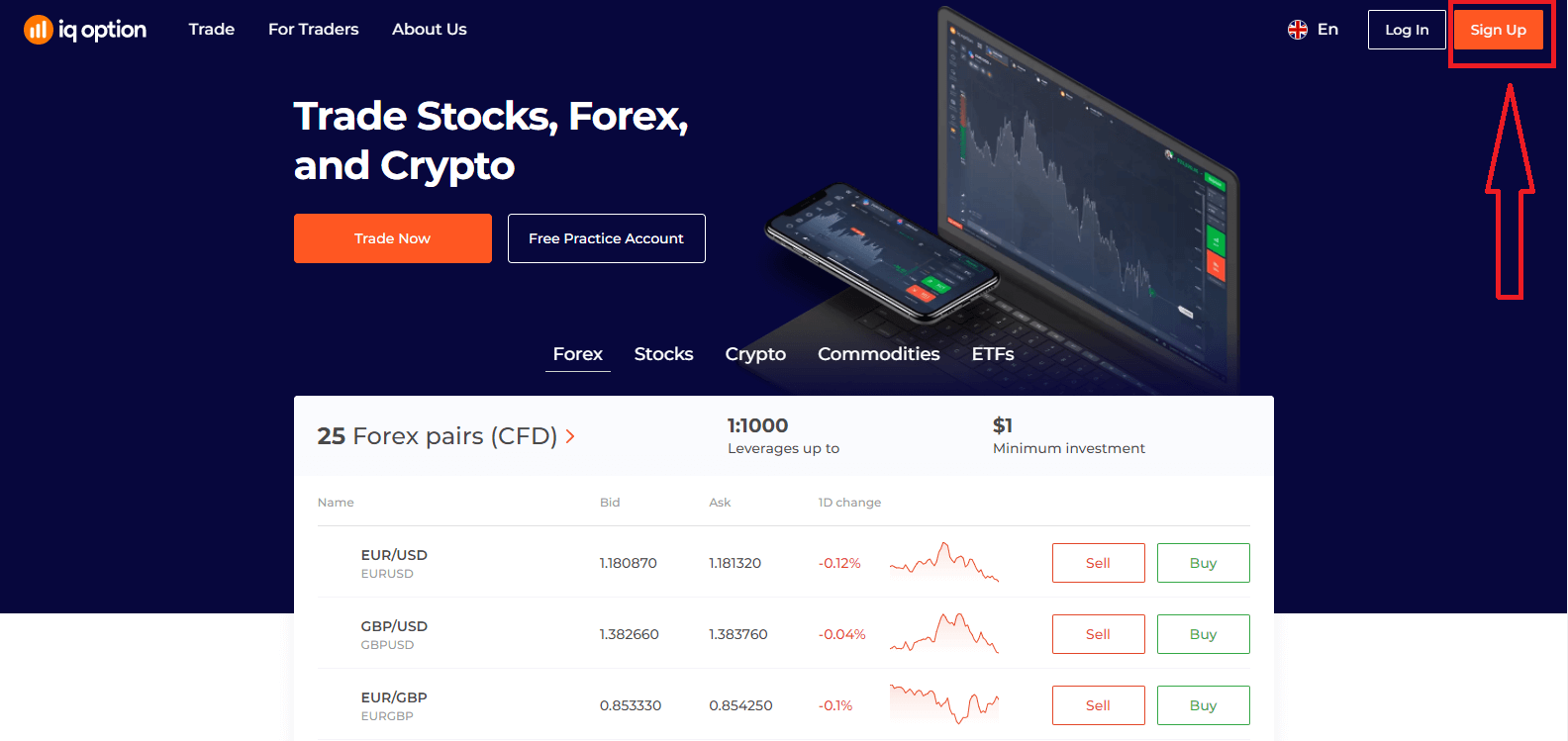
- Adja meg keresztnevét és vezetéknevét.
- Válassza ki az állandó lakóhely országát .
- Adjon meg egy érvényes e-mail címet.
- Hozzon létre egy erős jelszót .
- Olvassa el az „Általános Szerződési Feltételeket” és ellenőrizze.
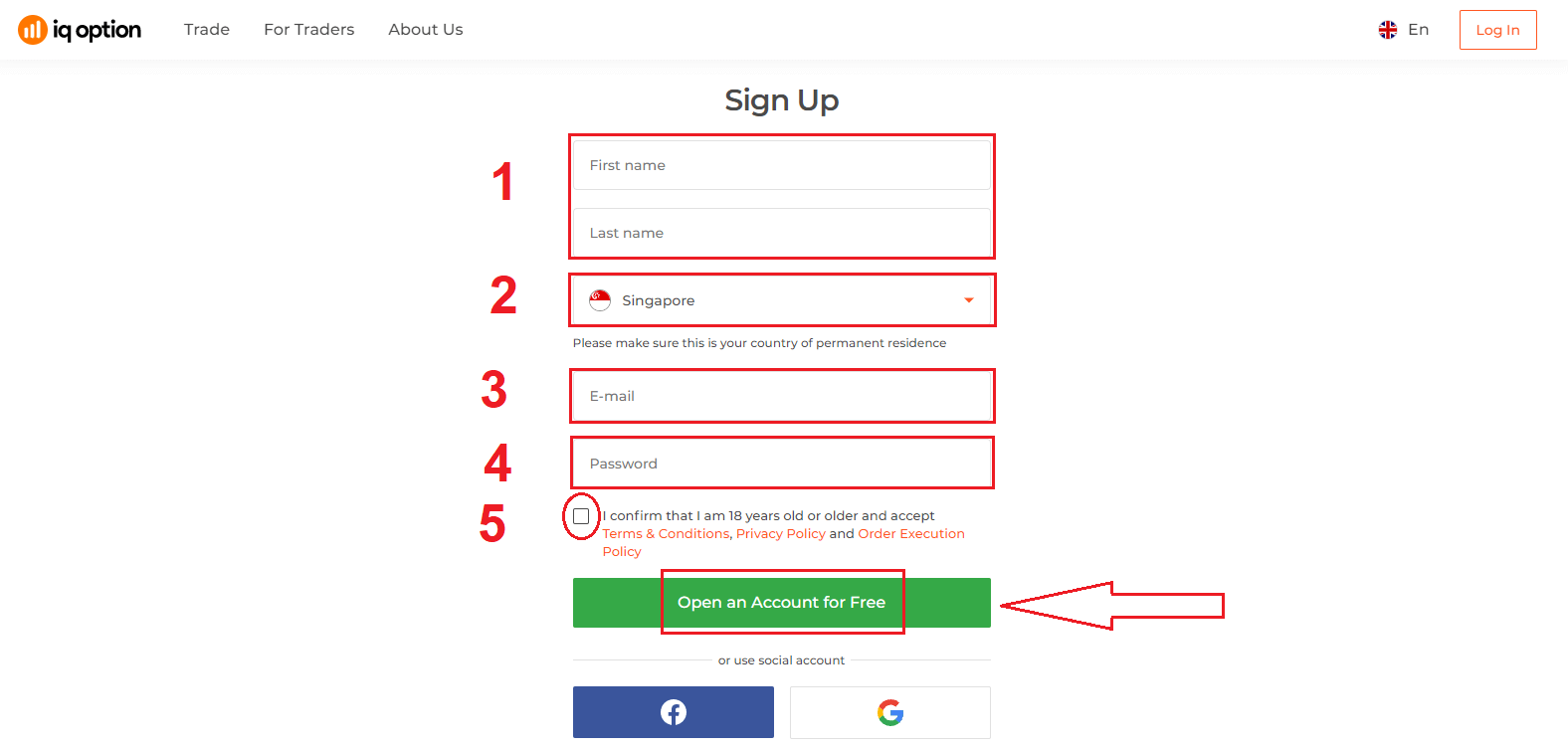
Gratulálunk! Sikeresen regisztráltál. Ha most demo számlát szeretne használni , kattintson a "Kereskedés indítása a gyakorlati számlán" gombra.
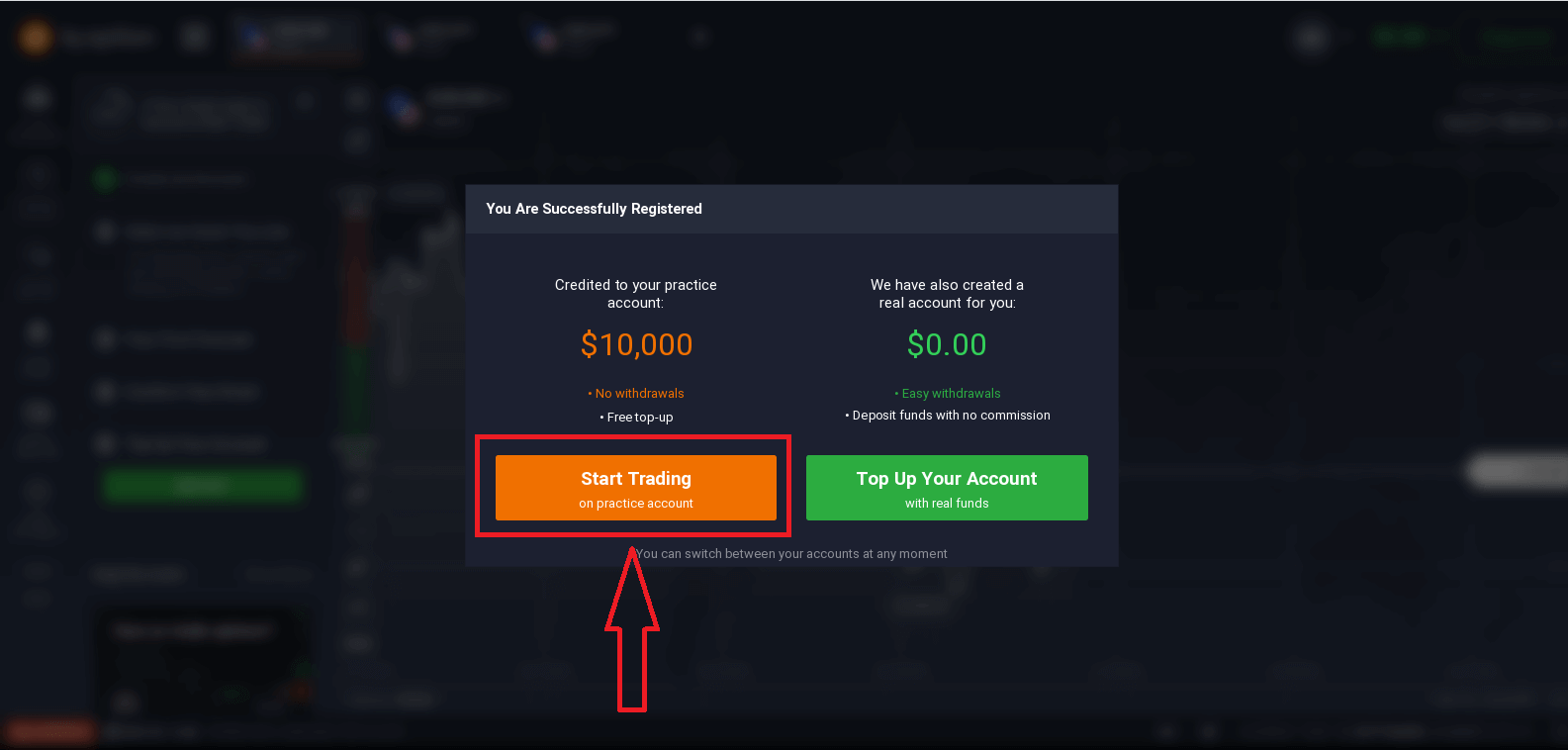
Most már megkezdheti a kereskedést. 10 000 dollár van a demószámlán . A demo számla egy olyan eszköz, amellyel megismerheti a platformot, gyakorolhatja kereskedési készségeit különböző eszközökön, és kockázatok nélkül próbálhat ki új mechanikákat egy valós idejű diagramon.
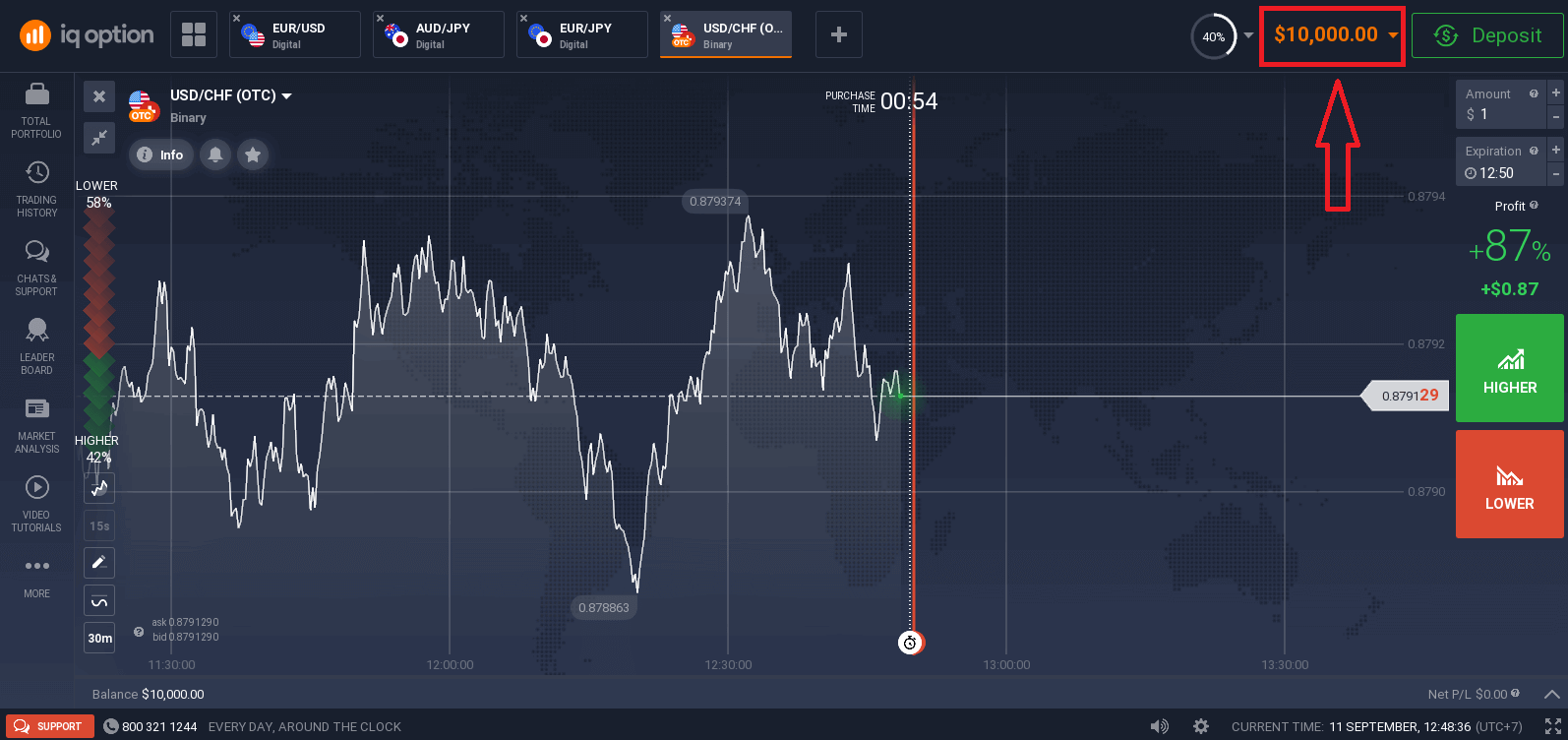
A befizetést követően valódi számlán is kereskedhet, ha rákattint a "Számla feltöltése valódi pénzeszközökkel".
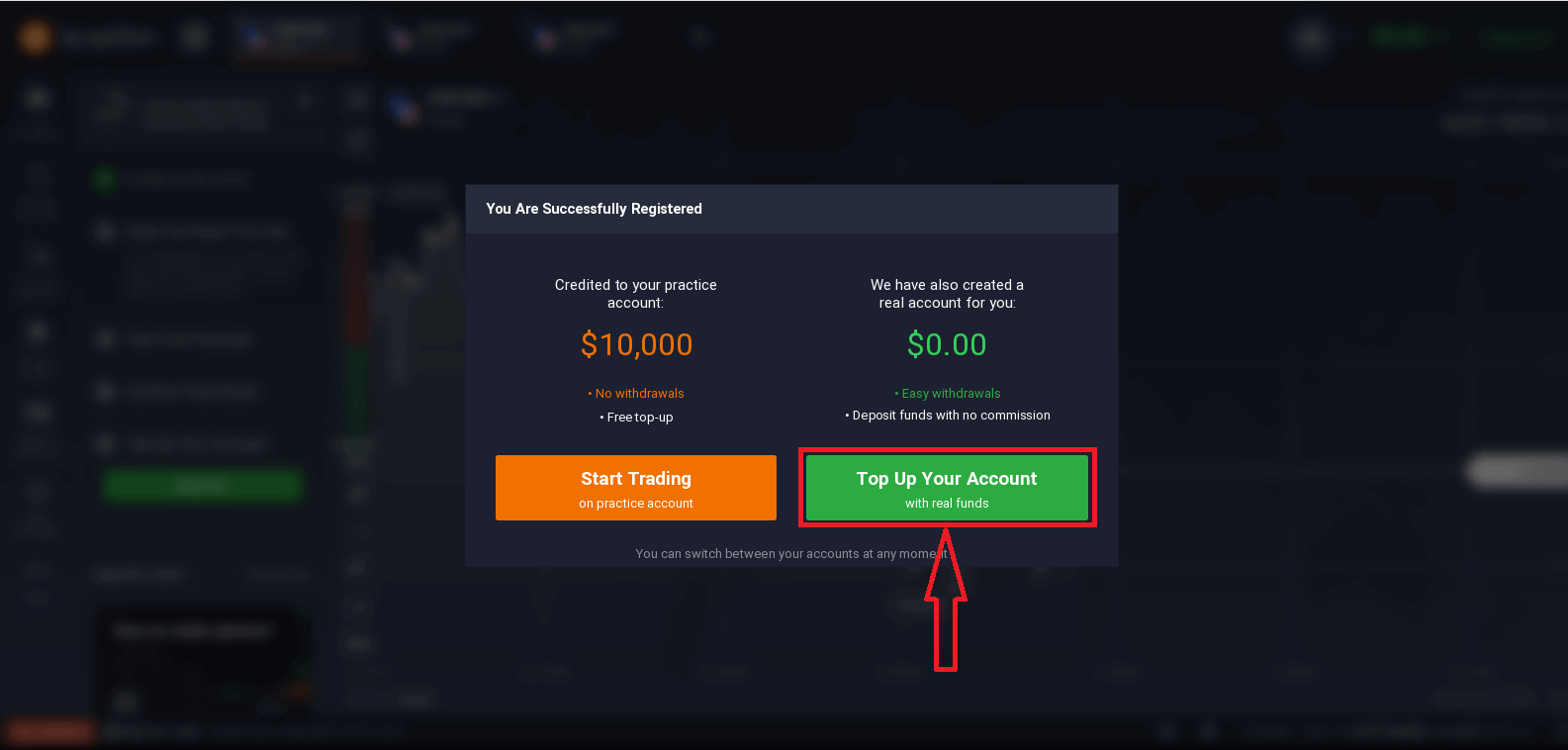
Az Élő kereskedés elindításához befektetést kell végrehajtania a számláján (A minimális befizetés 10 USD/GBP/EUR).
Olvassa el ezt a cikket, ha többet szeretne megtudni a Befizetésről: Hogyan lehet befizetni az IQ opcióval
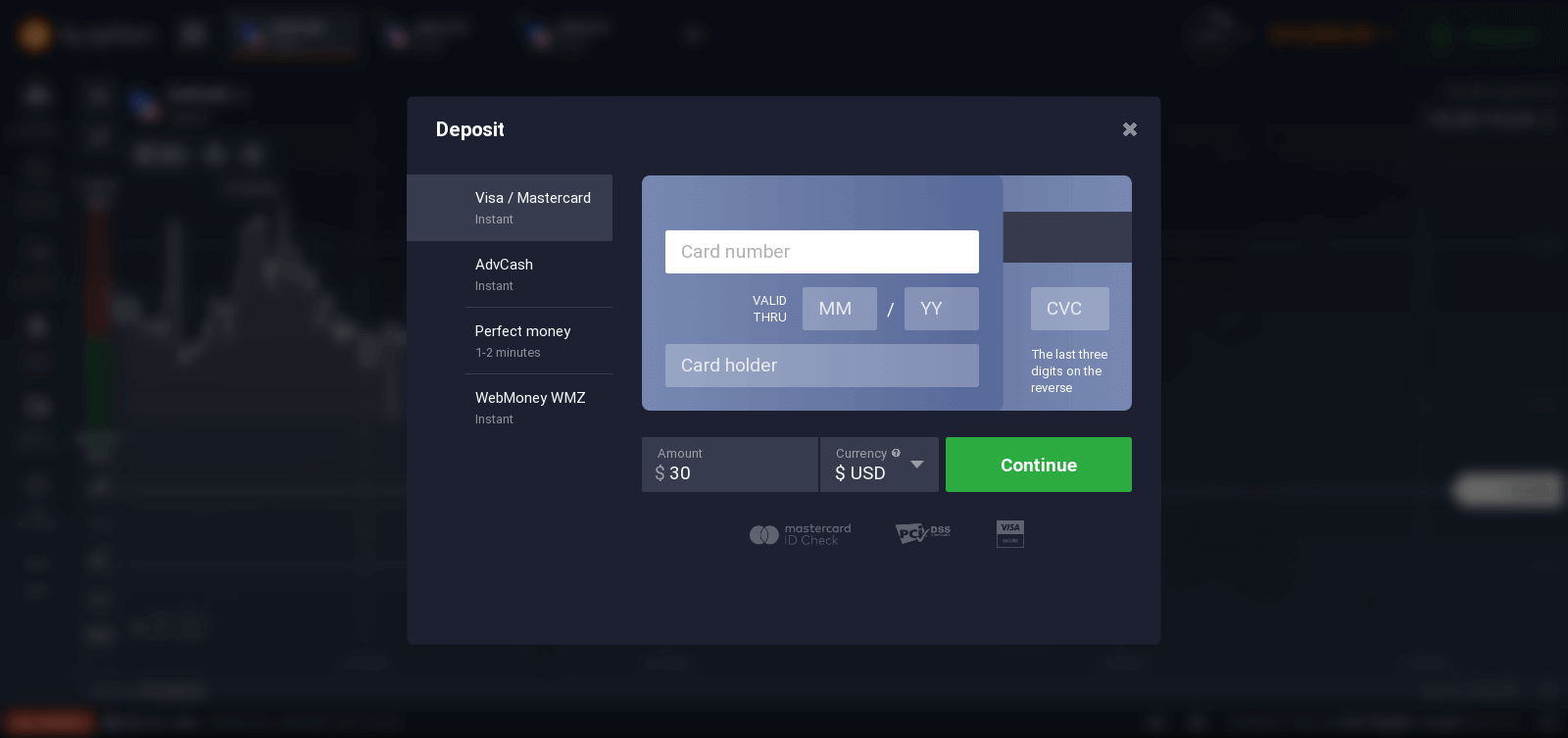
Végül eléri e-mailjét, az IQ Option visszaigazoló e-mailt küld. Kattintson az e-mailben található hivatkozásra a fiók aktiválásához. Tehát befejezi a regisztrációt és a fiók aktiválását.
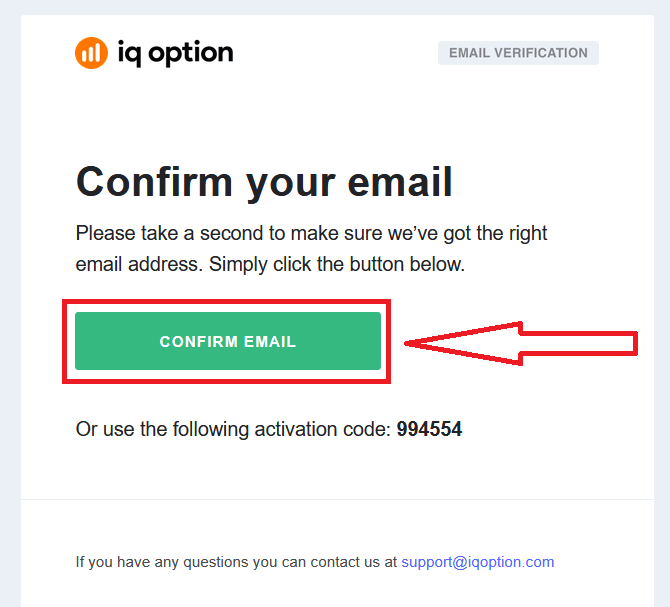
Hogyan regisztrálj Facebook fiókkal
Lehetősége van arra is, hogy fiókját az interneten keresztül Facebook fiókon keresztül nyissa meg, és ezt néhány egyszerű lépésben megteheti:
1. Kattintson a Facebook gombra.
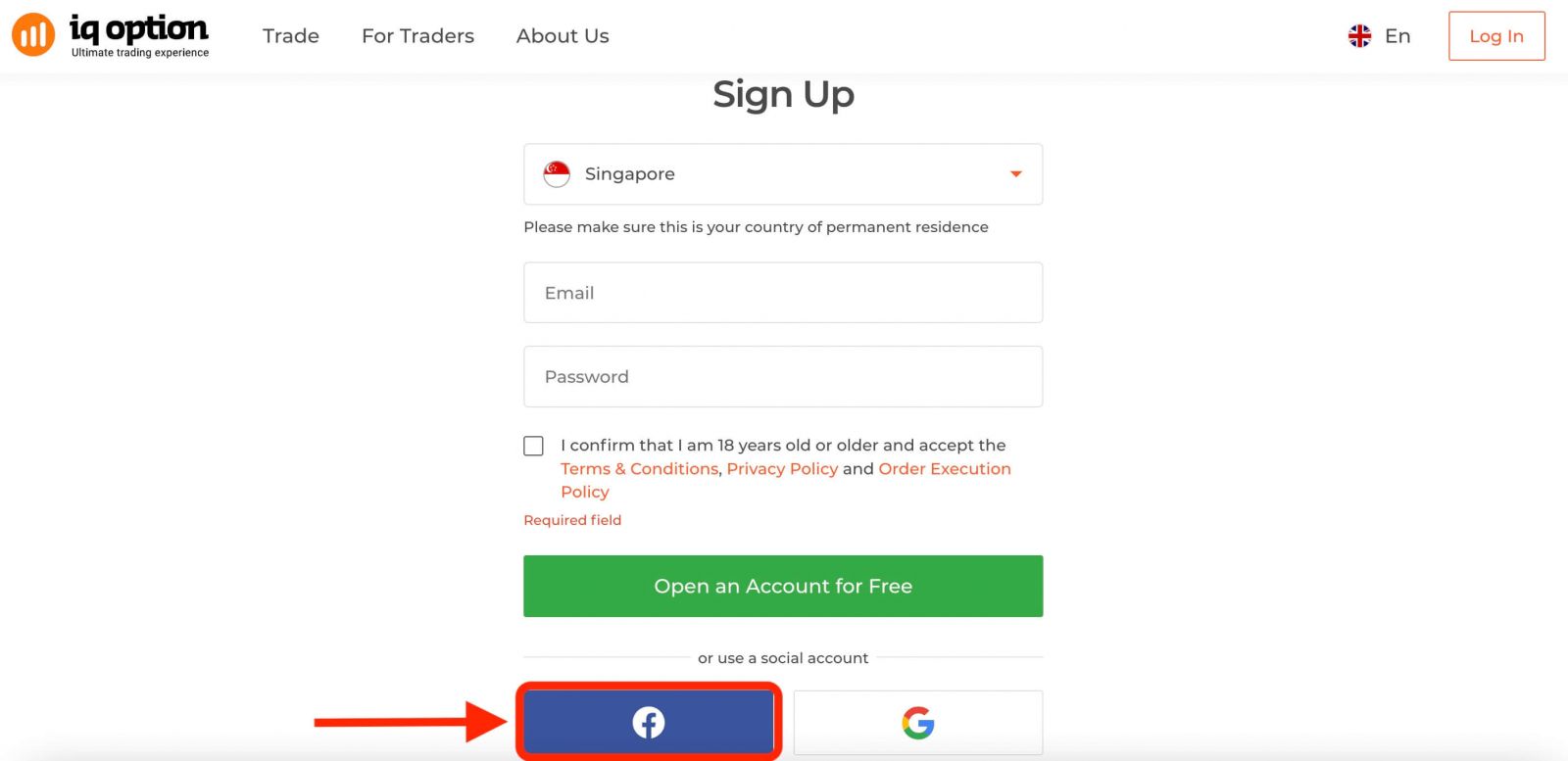
Ezután megkérdezi, hogy elmúlt-e 18 éves, és elfogadja-e az Általános Szerződési Feltételeket, az Adatvédelmi szabályzatot és a Megrendelés-végrehajtási szabályzatot, kattintson a " Megerősítés " gombra.
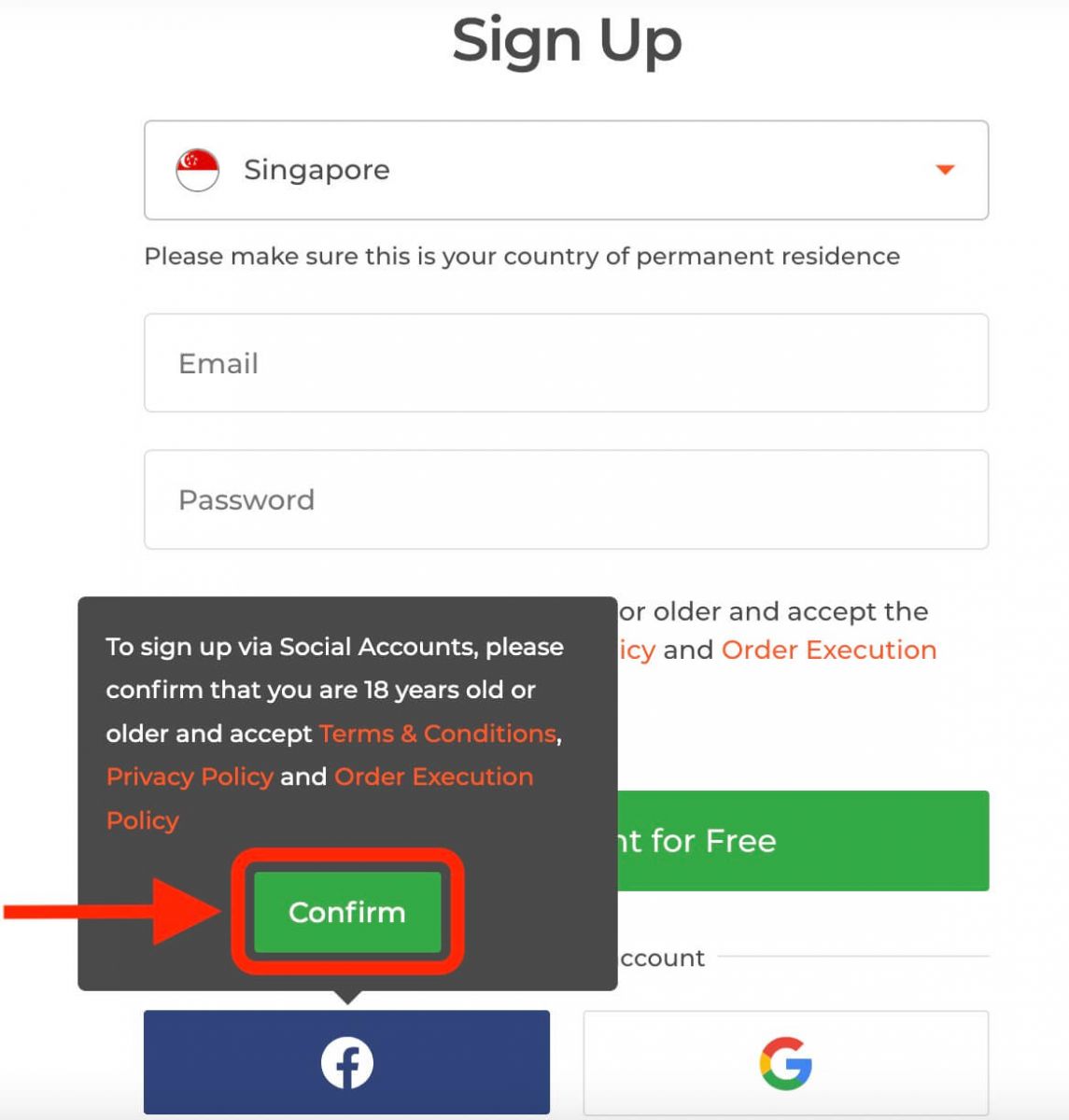
2. Megnyílik a Facebook bejelentkezési ablak, ahol meg kell adnia az e-mail címét, amellyel a Facebookon regisztrált.
3. Írja be a jelszót a Facebook-fiókjából.
4. Kattintson a „Bejelentkezés” gombra.
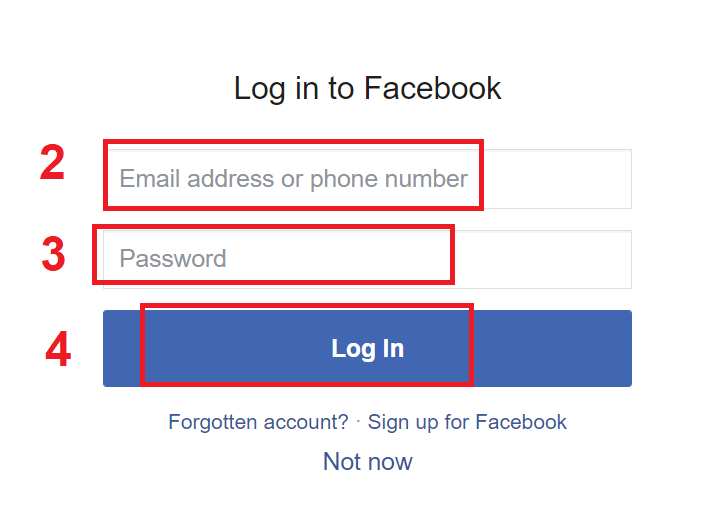
Miután rákattintott a „Bejelentkezés” gombra, az IQ Option hozzáférést kér a következőkhöz: Az Ön neve, profilképe és e-mail címe. Kattintson a Folytatás gombra...
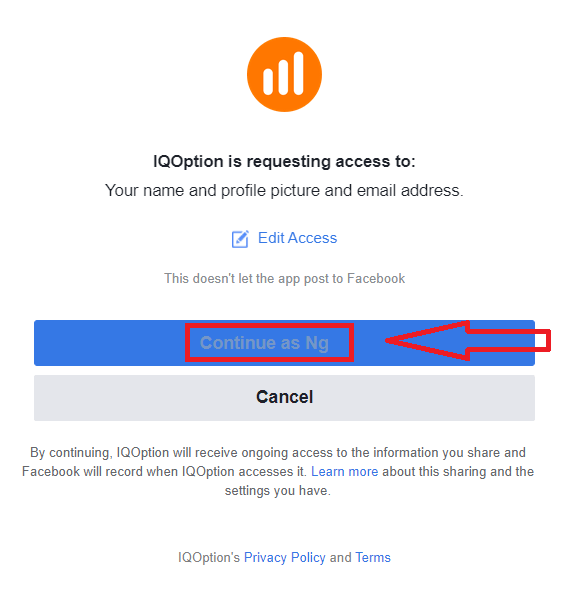
Ezt követően Ön automatikusan át lesz irányítva az IQ Option platformra.
Hogyan regisztrálj Google fiókkal
1. Google fiókkal való regisztrációhoz kattintson a megfelelő gombra a regisztrációs űrlapon.
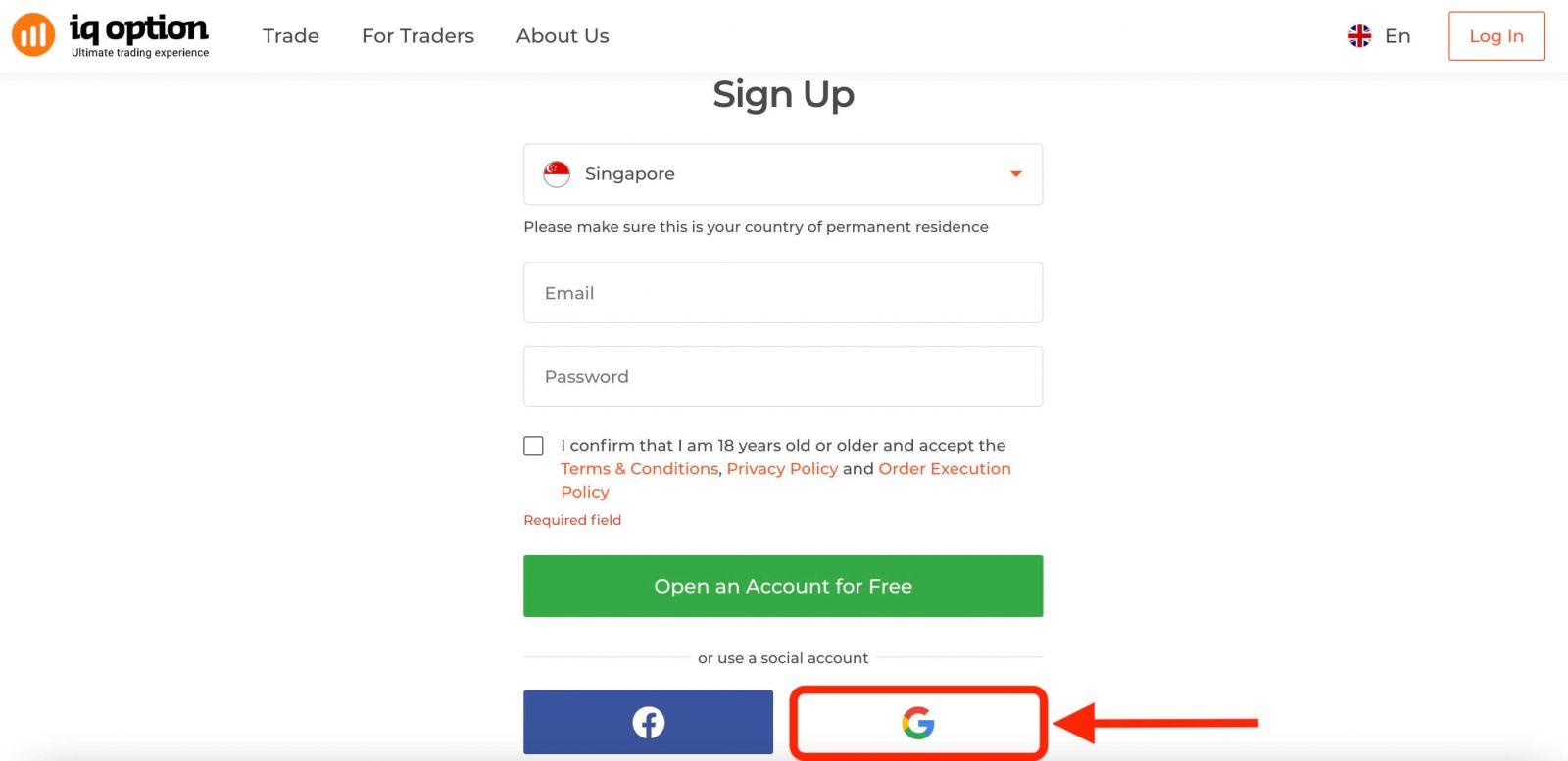
Ezután megkérdezi, hogy elmúlt-e 18 éves, és elfogadja-e az Általános Szerződési Feltételeket, az Adatvédelmi szabályzatot és a Megrendelés-végrehajtási szabályzatot, kattintson a " Megerősítés " gombra.
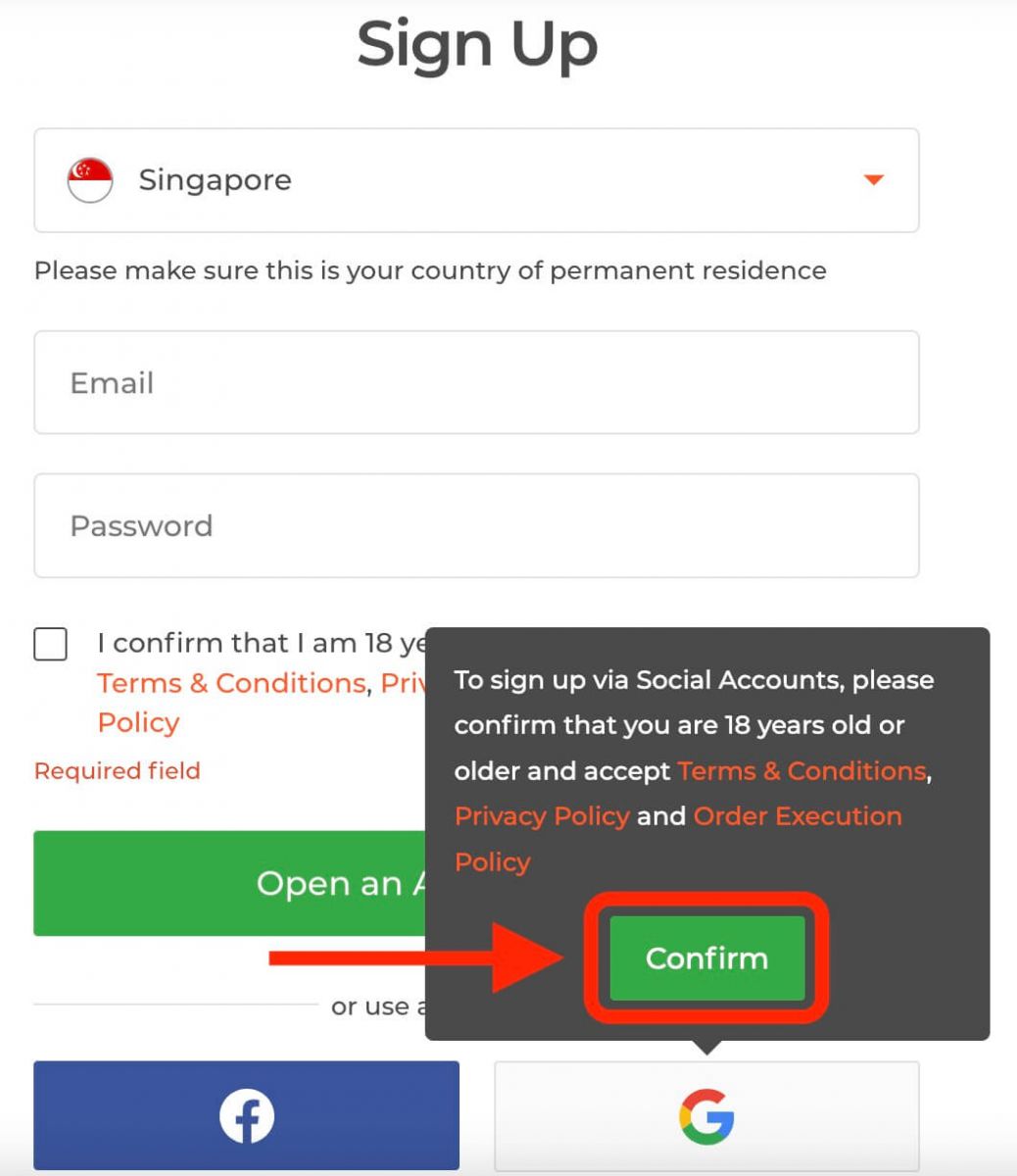
2. Az újonnan megnyíló ablakban adja meg telefonszámát vagy e-mail címét, majd kattintson a "Tovább" gombra.
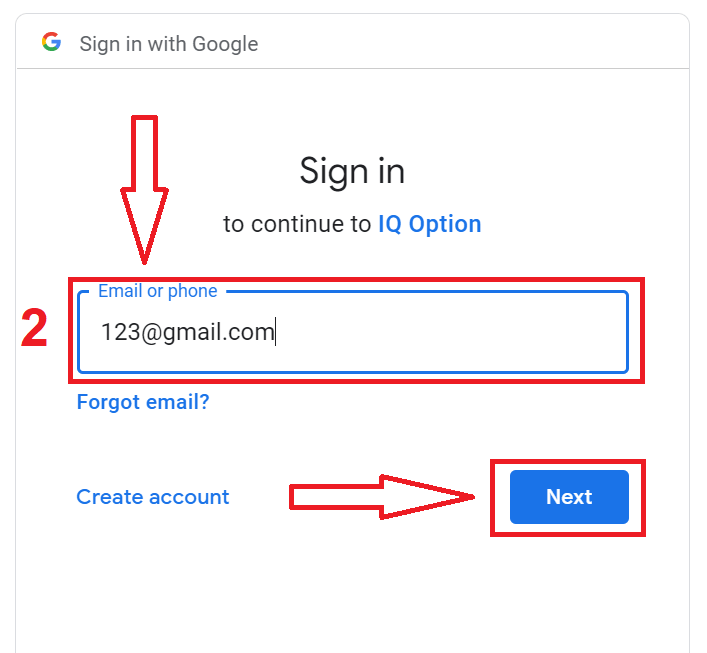
3. Ezután írja be Google-fiókja jelszavát, és kattintson a „Tovább” gombra.
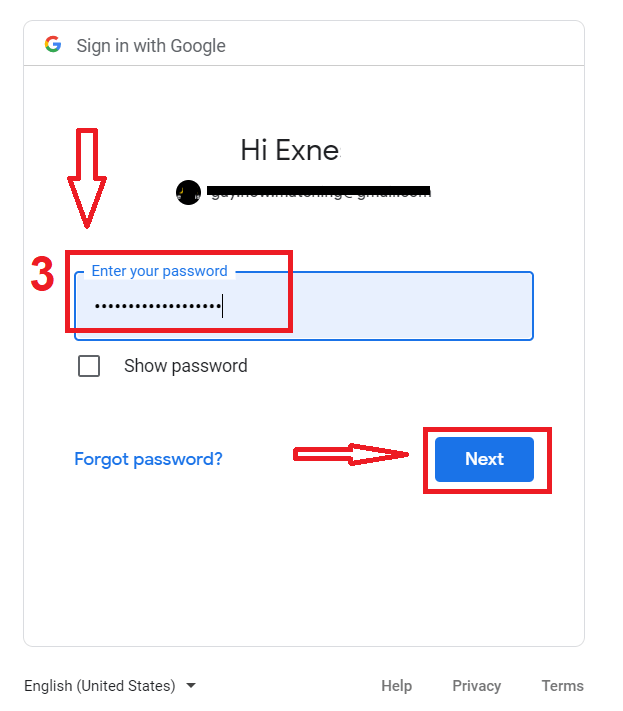
Ezt követően kövesse a szolgáltatástól az Ön e-mail címére küldött utasításokat.
Regisztráljon az IQ Option iOS alkalmazásban
Ha iOS mobileszközzel rendelkezik, le kell töltenie a hivatalos IQ Option mobilalkalmazást az App Store-ból vagy innen . Egyszerűen keresse meg az „IQ Option – FX Broker” alkalmazást, és töltse le iPhone-jára vagy iPadjére.A kereskedési platform mobil verziója pontosan megegyezik a webes verziójával. Következésképpen nem lesz probléma a kereskedéssel és az átutalással. Ezenkívül az IQ Option kereskedési alkalmazás iOS-hez a legjobb alkalmazás az online kereskedéshez. Így magas besorolása van a boltban.
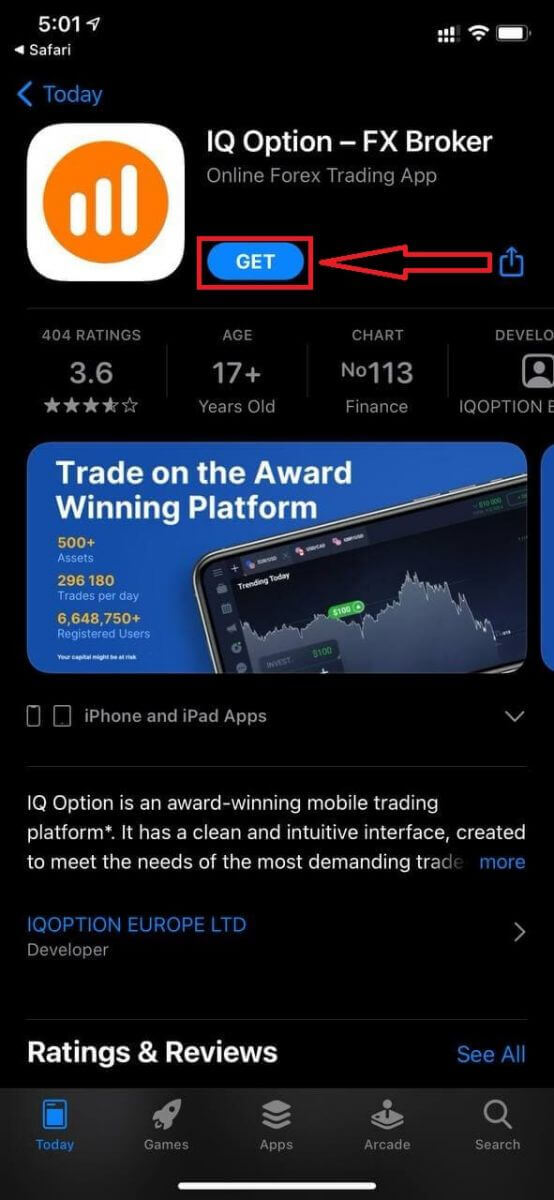
Az iOS mobilplatformra való regisztráció is elérhető az Ön számára.
- Adjon meg egy érvényes e-mail címet.
- Hozzon létre egy erős jelszót .
- Válassza ki az állandó lakhely országát .
- Jelölje be a „Felhasználási feltételek” pontot, majd kattintson a „ Regisztráció ” gombra.
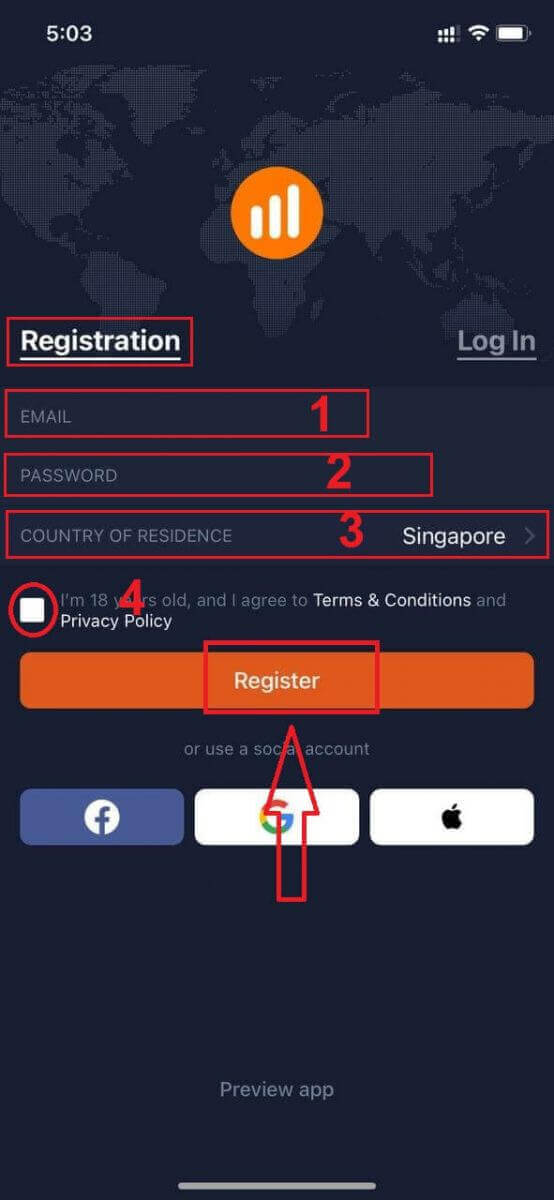
Gratulálunk! Sikeresen regisztrált, kattintson a „Trade on Practice” gombra a Demószámlával való kereskedéshez.
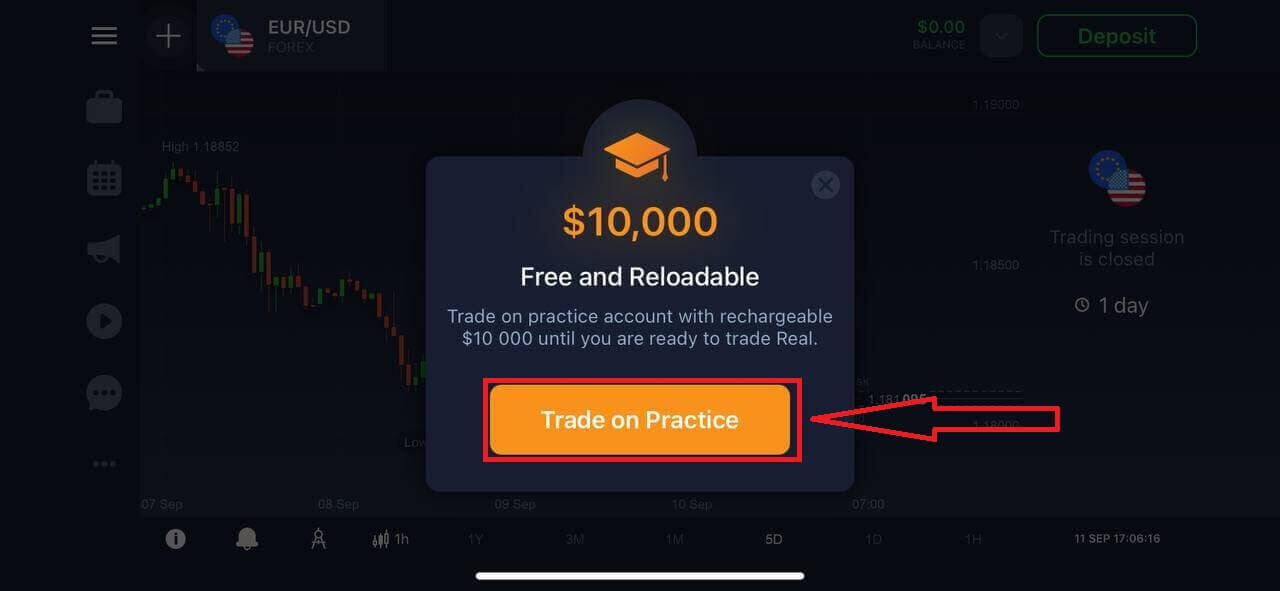
10 000 dollár van a demószámlán.
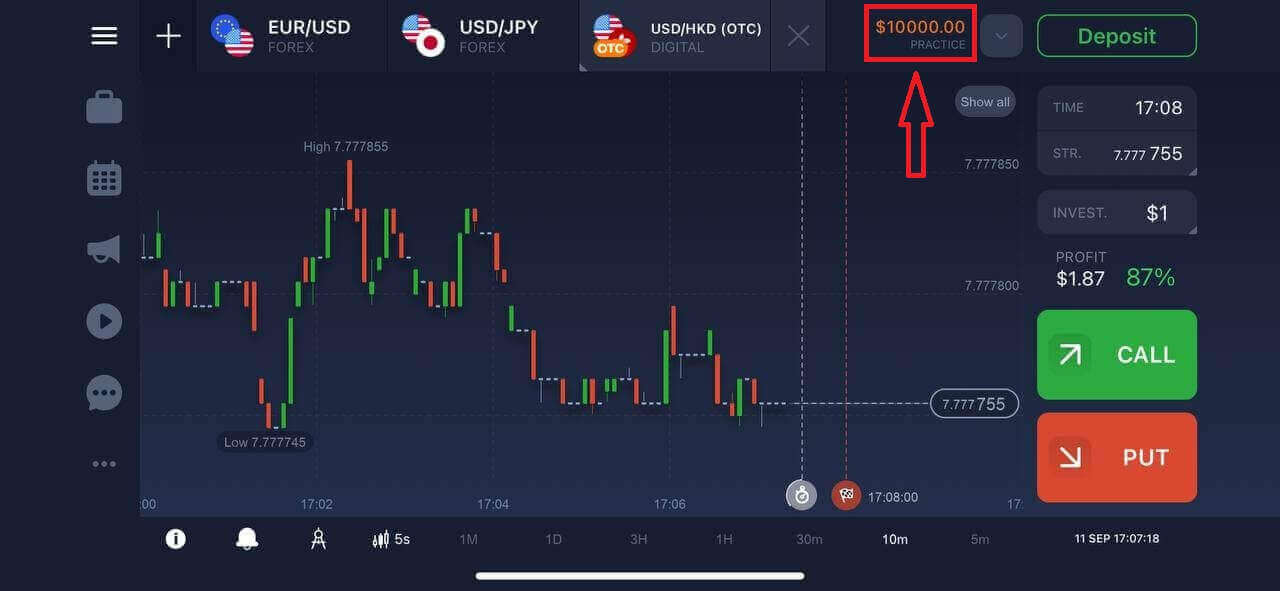
Regisztráljon az IQ Option Android alkalmazásban
Ha Android mobileszközzel rendelkezik, le kell töltenie a hivatalos IQ Option mobilalkalmazást a Google Playről vagy innen . Egyszerűen keresse meg az „IQ Option – Online Investing Platform” alkalmazást, és töltse le készülékére.
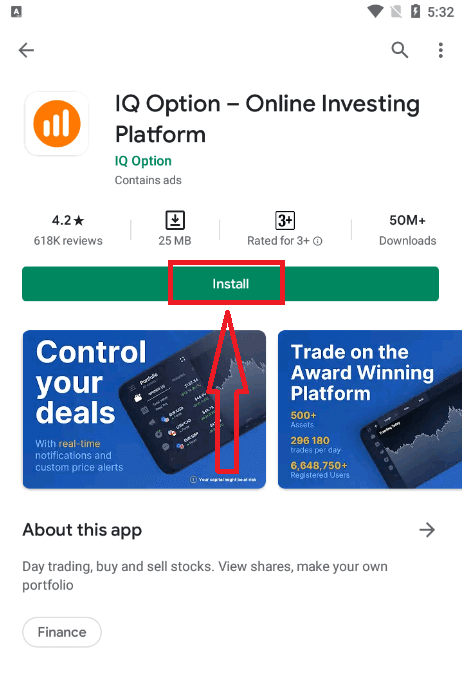
Az Android mobilplatformra való regisztráció is elérhető az Ön számára.
- Adjon meg egy érvényes e-mail címet.
- Hozzon létre egy erős jelszót .
- Válassza ki az állandó lakhely országát .
- Jelölje be a „Feltételek” pontot, majd kattintson a „ Regisztráció ” gombra.
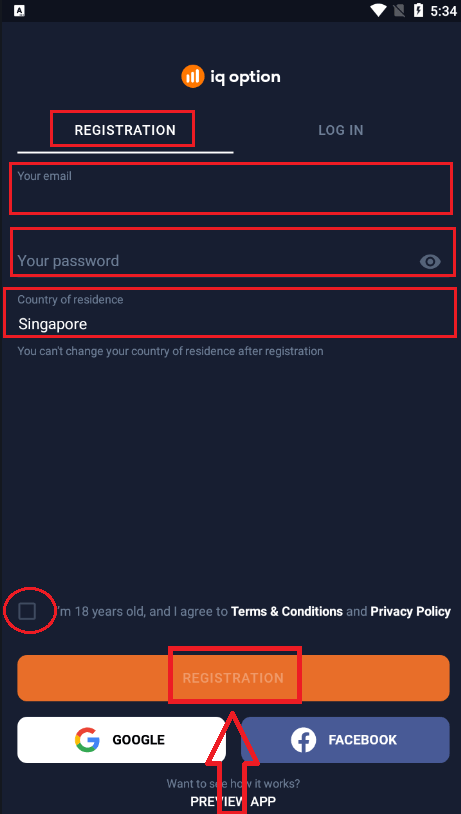
Gratulálunk! Sikeresen regisztrált, kattintson a „Trade on Practice” lehetőségre a Demószámlával való kereskedéshez.
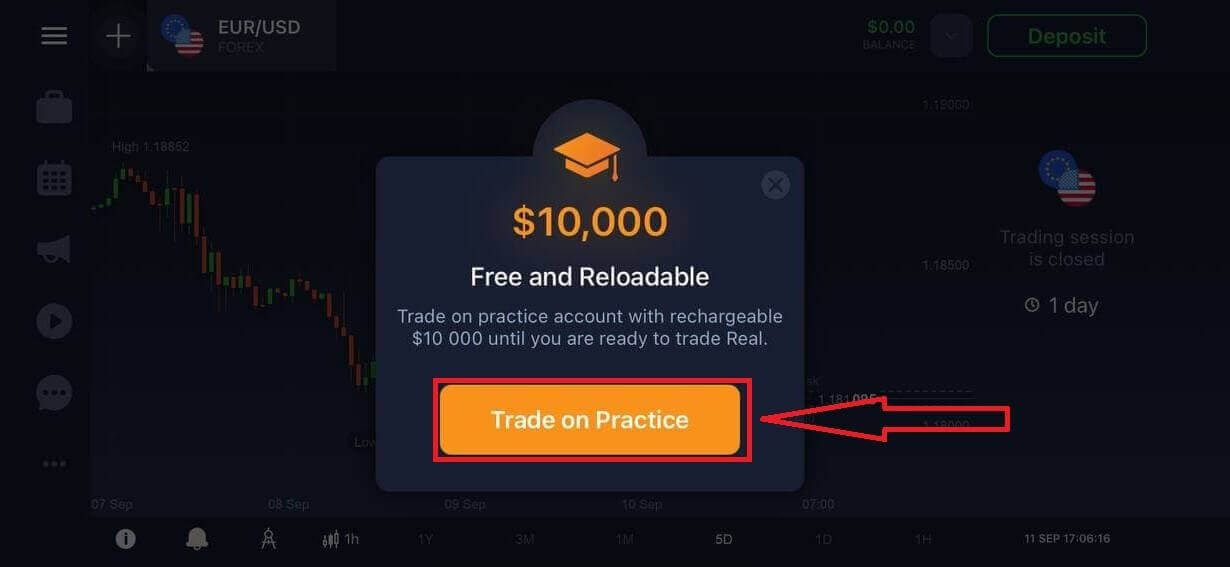
10 000 dollár van a demószámlán.
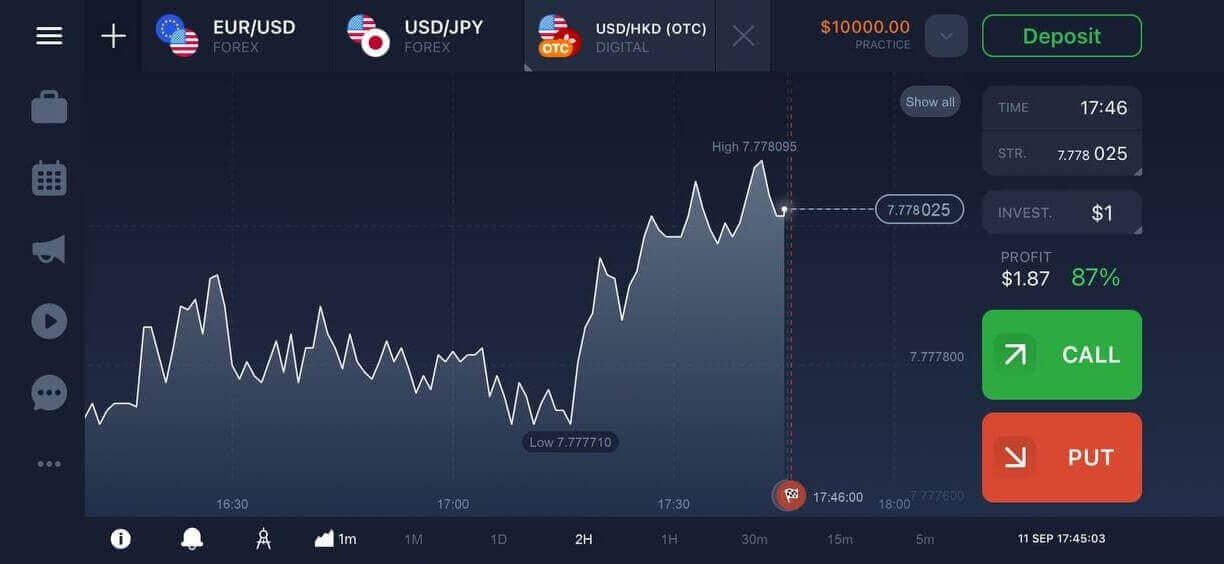
Regisztráljon IQ Option fiókot a mobil webes verzióban
Ha kereskedni szeretne az IQ Option kereskedési platform mobil webes verzióján, akkor ezt könnyedén megteheti. Kezdetben nyissa meg a böngészőjét mobileszközén, és keresse fel a bróker webhelyét.Érintse meg a "Kereskedjen most" gombot a központban.
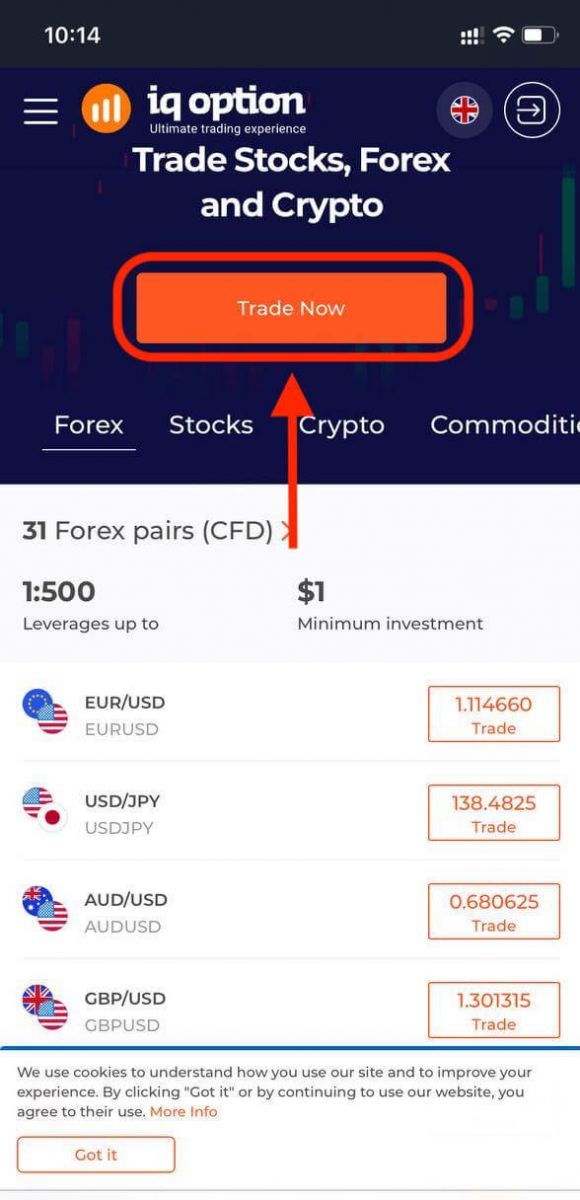
Ennél a lépésnél továbbra is megadjuk az adatokat: e-mail cím, jelszó, jelölje be a „Feltételek” elemet, és érintse meg az „Ingyenes fiók megnyitása” lehetőséget.
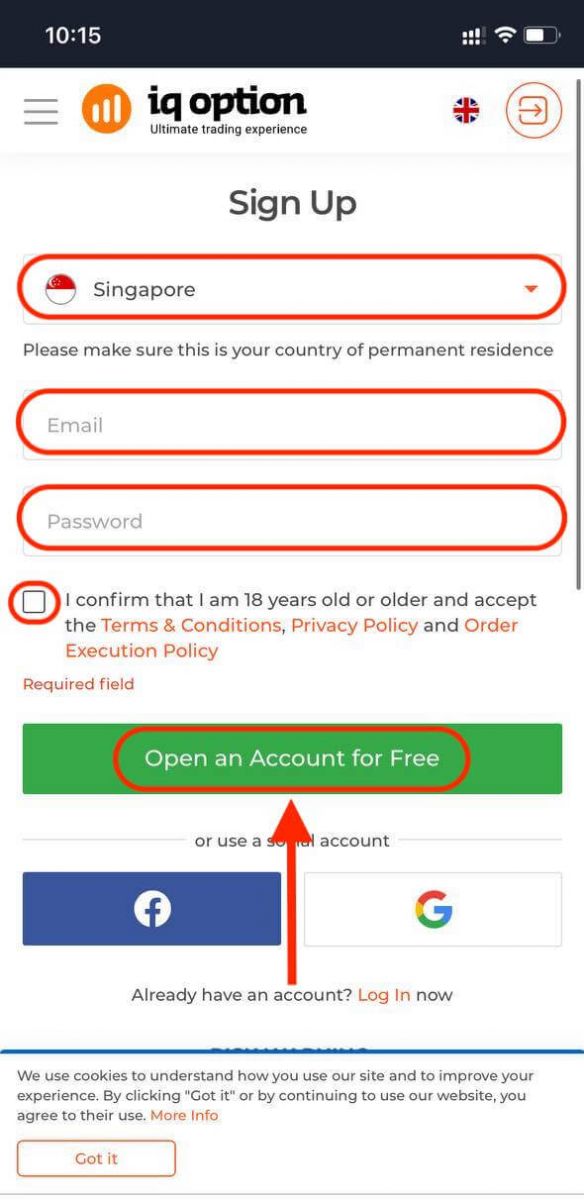
Tessék! Mostantól a platform mobil webes verziójáról kereskedhet. A kereskedési platform mobil webes verziója pontosan megegyezik a szokásos webes verziójával. Következésképpen nem lesz probléma a kereskedéssel és az átutalással.
10 000 dollár van a demószámlán.
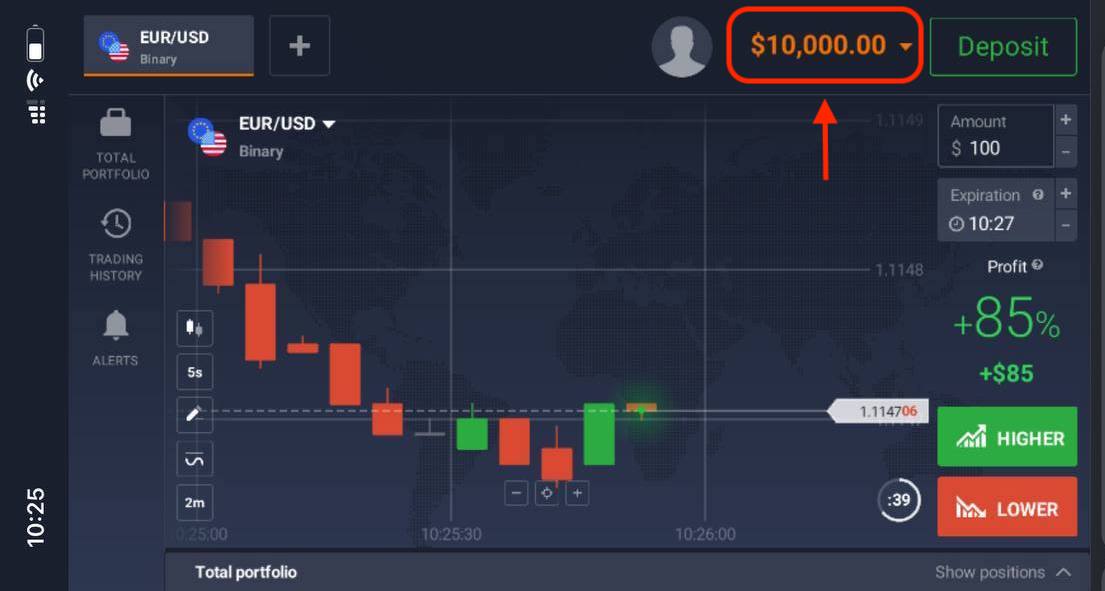
Gyakran Ismételt Kérdések (GYIK)
Mennyi pénzt kereshetek a praxisszámlán?
A gyakorlati számlán végrehajtott tranzakciókból nem vehet fel nyereséget. Virtuális pénzeszközöket kap, és virtuális tranzakciókat hajt végre. Kizárólag képzési célokra szolgál. Valódi pénzzel való kereskedéshez pénzeszközöket kell befizetnie egy valós számlára.
Hogyan válthatok a gyakorlati számla és a valódi számla között?
A fiókok közötti váltáshoz kattintson az egyenlegére a jobb felső sarokban. Győződjön meg róla, hogy a kereskedésben van. A megnyíló panelen megjelenik az összes fiókja: a valódi fiókja és a gyakorlati fiókja. Kattintson egy fiókra az aktívvá tételhez, így kereskedésre használhatja.
Hogyan tölthetem fel a gyakorlati számlát?
Bármikor ingyenesen feltöltheti gyakorlati számláját, ha az egyenleg 10 000 USD alá esik. Először is ki kell választania ezt a fiókot. Ezután kattintson a zöld Befizetés gombra két nyíllal a jobb felső sarokban. Megnyílik egy ablak, ahol kiválaszthatja, hogy melyik számlát töltse fel: a gyakorlati számlát vagy az igazit.
Vannak alkalmazásai PC-re, iOS-re vagy Androidra?
Igen! Számítógépeken pedig a platform gyorsabban reagál a Windows és Mac OS alkalmazásban. Miért gyorsabb az alkalmazásban való kereskedés? A webhely lassabban frissíti a diagramon lévő mozgásokat, mivel a böngésző nem használja a rendelkezésre álló WebGL-képességeket a számítógép videokártya erőforrásainak maximalizálására. Az alkalmazásnak nincs ilyen korlátozása, így szinte azonnal frissíti a diagramot. iOS-re és Androidra is vannak alkalmazásaink. Az alkalmazásokat letöltő oldalunkon találja és töltse le.
Ha az alkalmazás egyik verziója nem érhető el az eszközön, továbbra is kereskedhet az IQ Option webhelyen.
Hogyan biztosíthatom fiókomat?
Fiókja biztonsága érdekében használjon kétlépcsős hitelesítést. Minden alkalommal, amikor bejelentkezik a platformra, a rendszer megköveteli egy speciális kód megadását, amelyet a telefonszámára küldenek. Az opciót a Beállításokban aktiválhatja.
Hogyan lehet pénzt befizetni az IQ opcióba
Befizethet betéti vagy hitelkártyával (Visa, Mastercard), internetbankkal vagy e-pénztárcával, például Skrill , Neteller , Webmoney és más e-pénztárcákkal.A minimális befizetés 10 USD/GBP/EUR. Ha a bankszámlája más pénznemben van, az összeget automatikusan átváltják.
Sok kereskedőnk szívesebben használja az e-pénztárcát a bankkártya helyett, mert az gyorsabb a kifizetéshez.
Befizetés bankkártyával (Visa / Mastercard)
1. Látogassa meg az IQ Option webhelyet vagy mobilalkalmazást .2. Jelentkezzen be kereskedési fiókjába.
3. Kattintson a „Befizetés” gombra.
Ha a kezdőlapunkon jár, nyomja meg a "Befizetés" gombot a főoldal jobb felső sarkában.
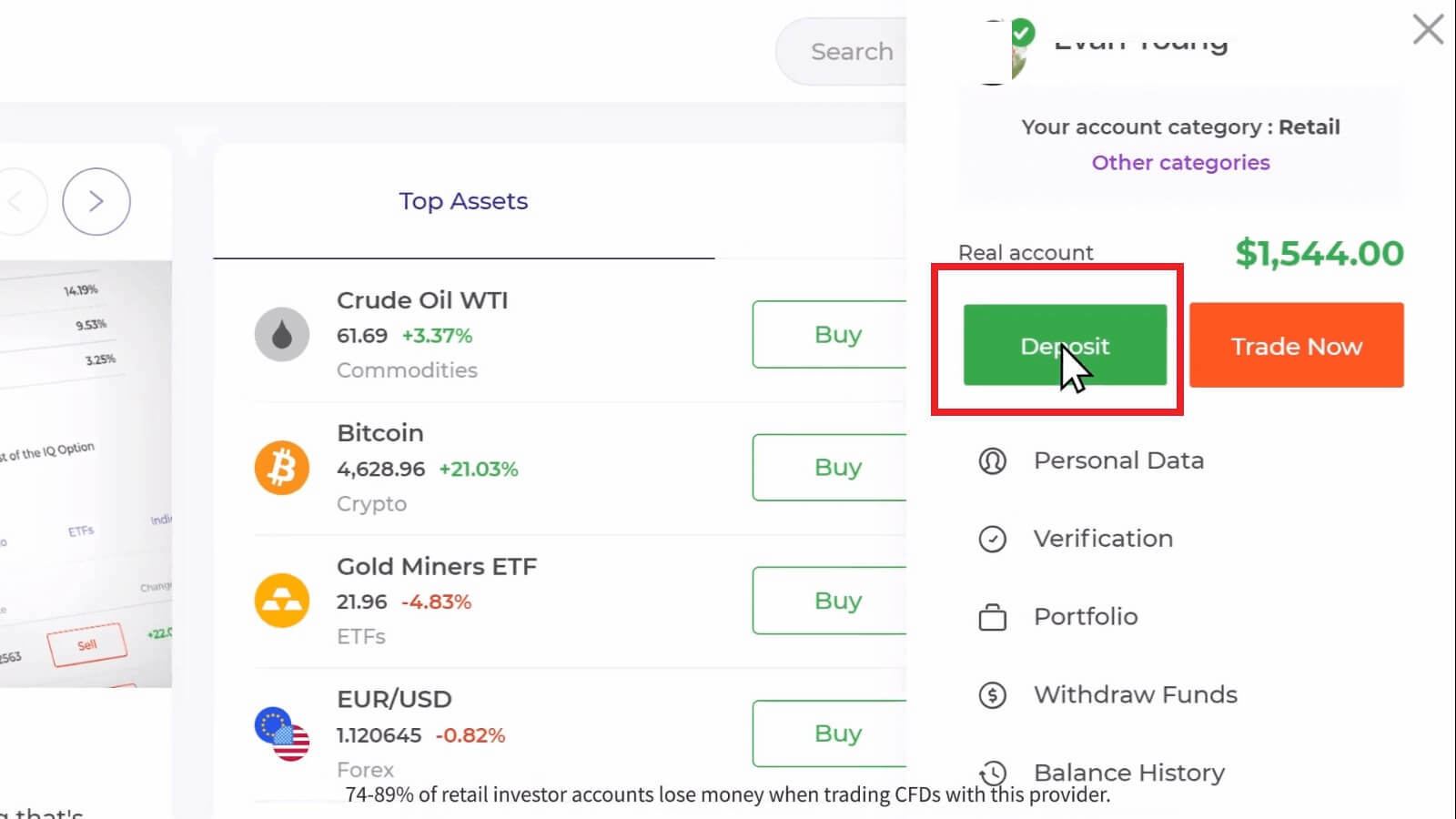

Válassza ki a "Mastercard" fizetési módot, adja meg kézzel a befizetés összegét, vagy válasszon egyet a listából, és kattintson a "Tovább a fizetésre" gombra.
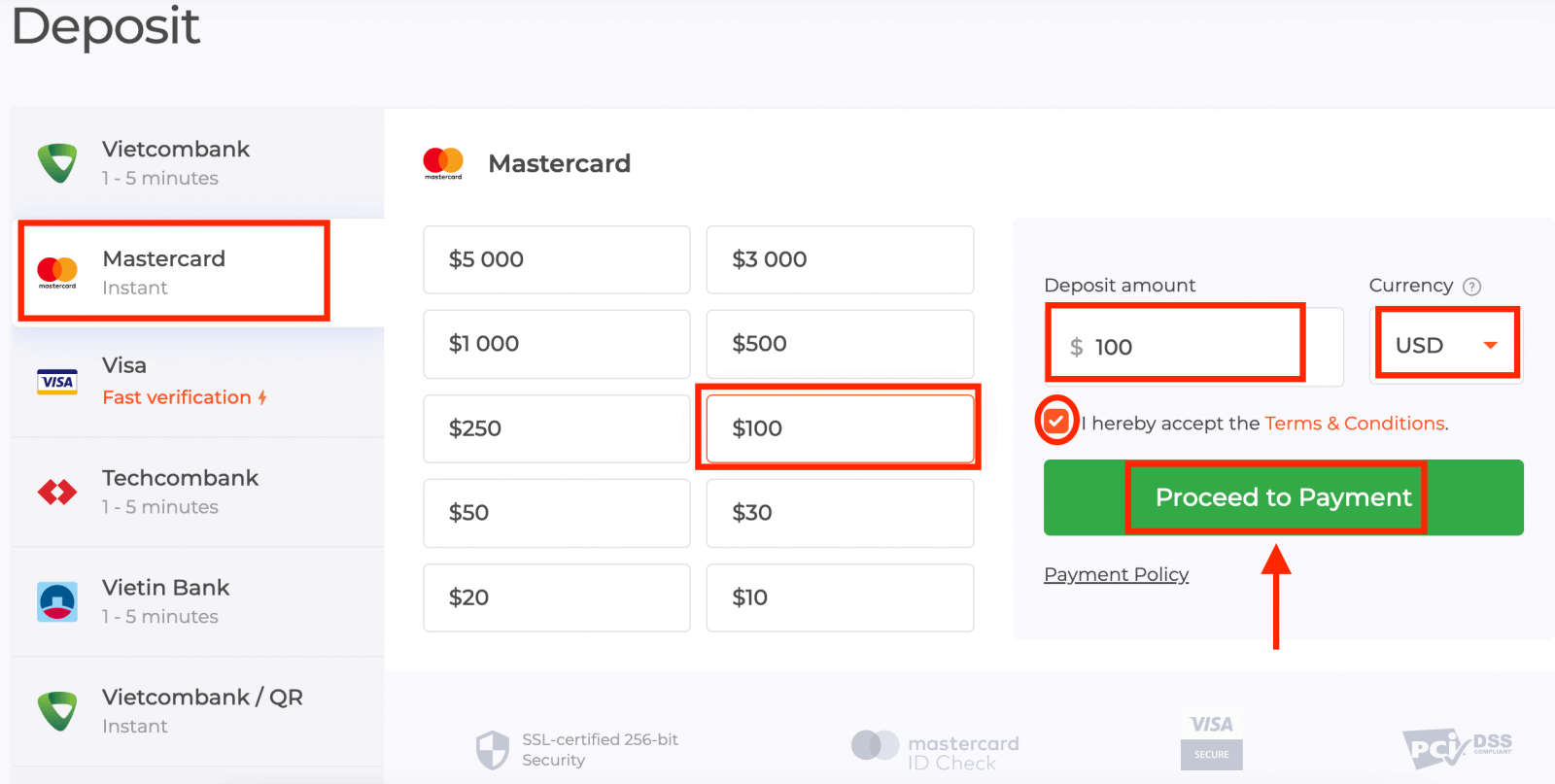
5. A rendszer átirányítja egy új oldalra, ahol meg kell adnia kártyaszámát, kártyabirtokos nevét és CVV-jét.Az olvasó rendelkezésére álló fizetési módok eltérőek lehetnek. Az elérhető fizetési módok legfrissebb listáját az IQ Option kereskedési platformon találja

A CVV vagy СVС kód egy 3 számjegyű kód, amelyet biztonsági elemként használnak az online tranzakciók során. A kártya hátoldalán található aláírási sorra van írva. Az alábbiak szerint néz ki
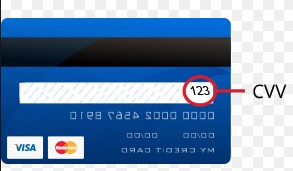
A tranzakció befejezéséhez nyomja meg a „Fizetés” gombot.
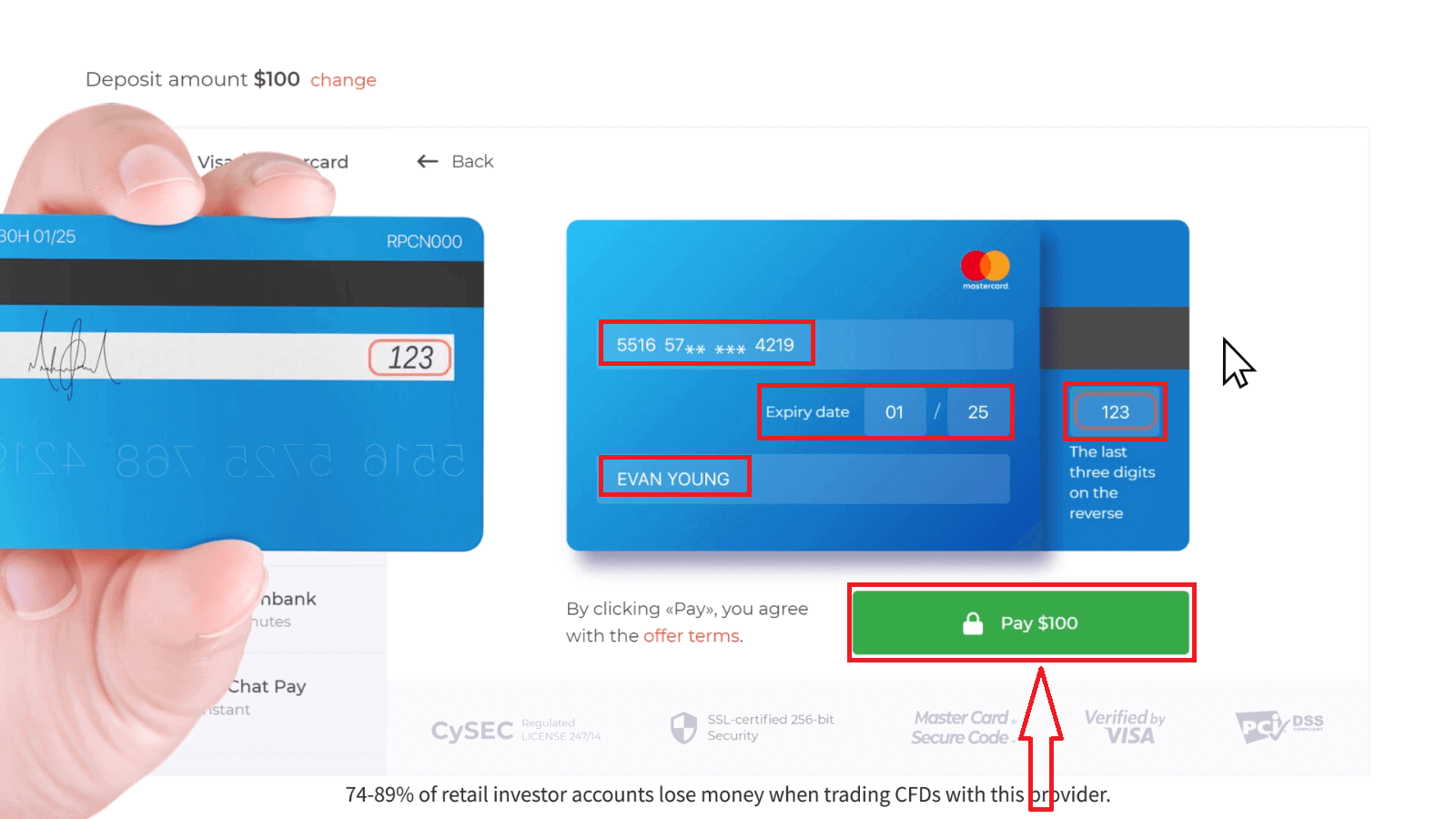
A megnyíló új oldalon írja be a 3D biztonsági kódot (egy mobiltelefonjára generált egyszeri jelszó, amely megerősíti az online tranzakció biztonságát), majd kattintson a "Megerősítés" gombra.
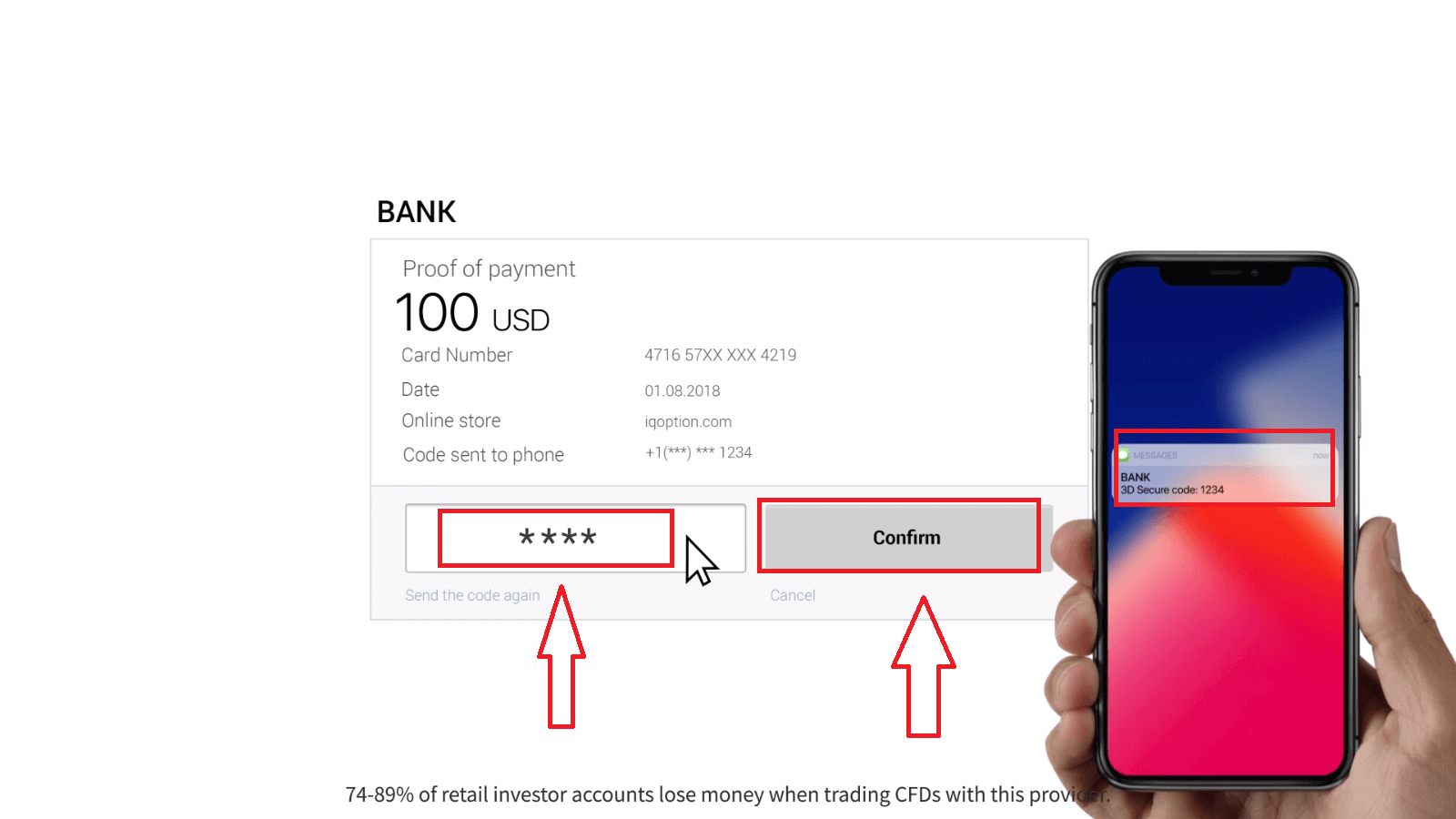
Ha a tranzakció sikeresen befejeződött, megjelenik egy megerősítő ablak, és az összeg azonnal jóváírásra kerül a számláján.
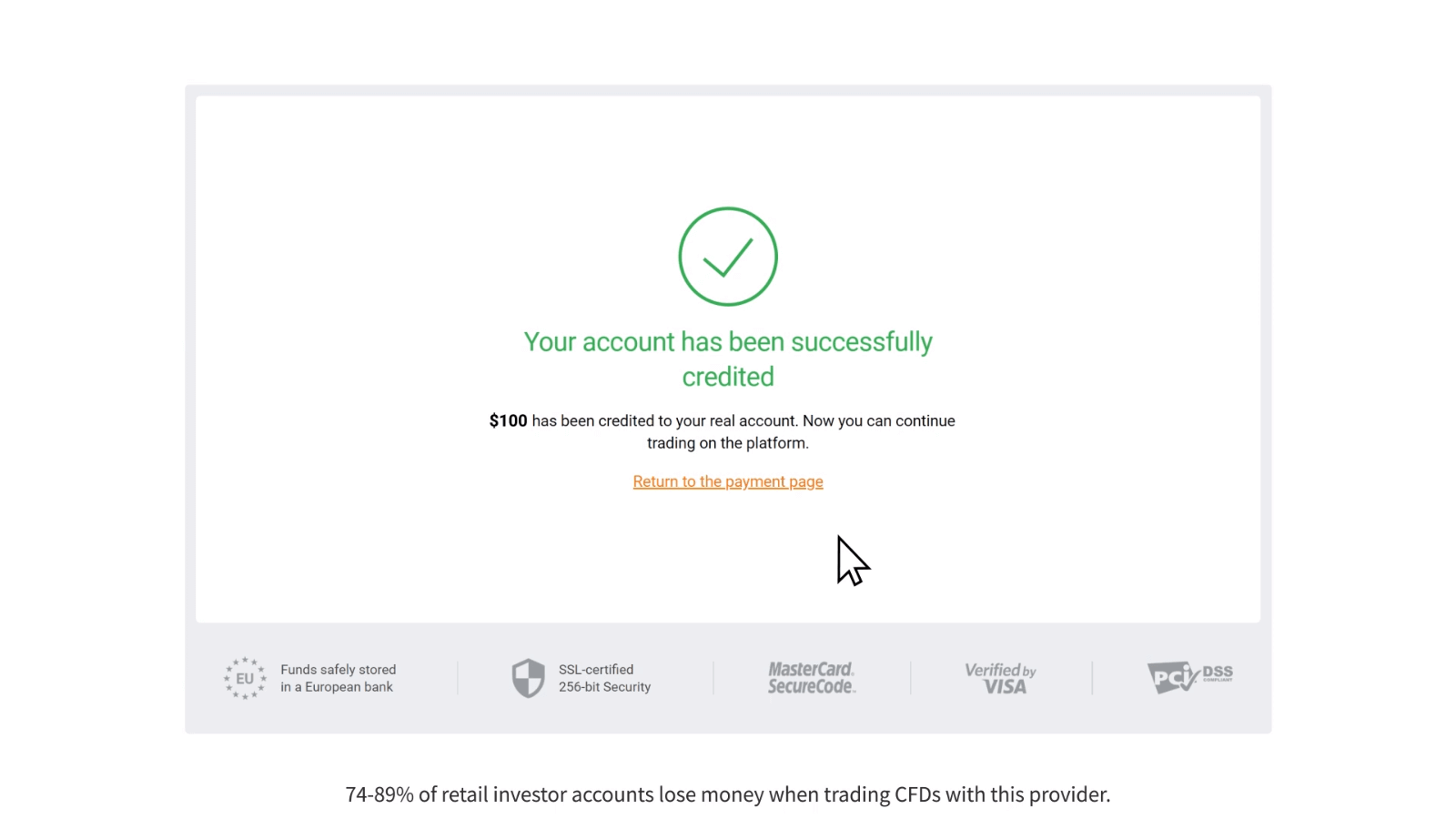
Befizetéskor bankkártyája alapértelmezés szerint kapcsolódik számlájához. Amikor legközelebb befizet, nem kell újra megadnia adatait. Csak a listából kell kiválasztania a szükséges kártyát.
Befizetés Internet Bankingon keresztül
1. Kattintson a „Befizetés” gombra.Ha a főoldalunkon tartózkodik, nyomja meg a "Befizetés" gombot a főoldal jobb felső sarkában.
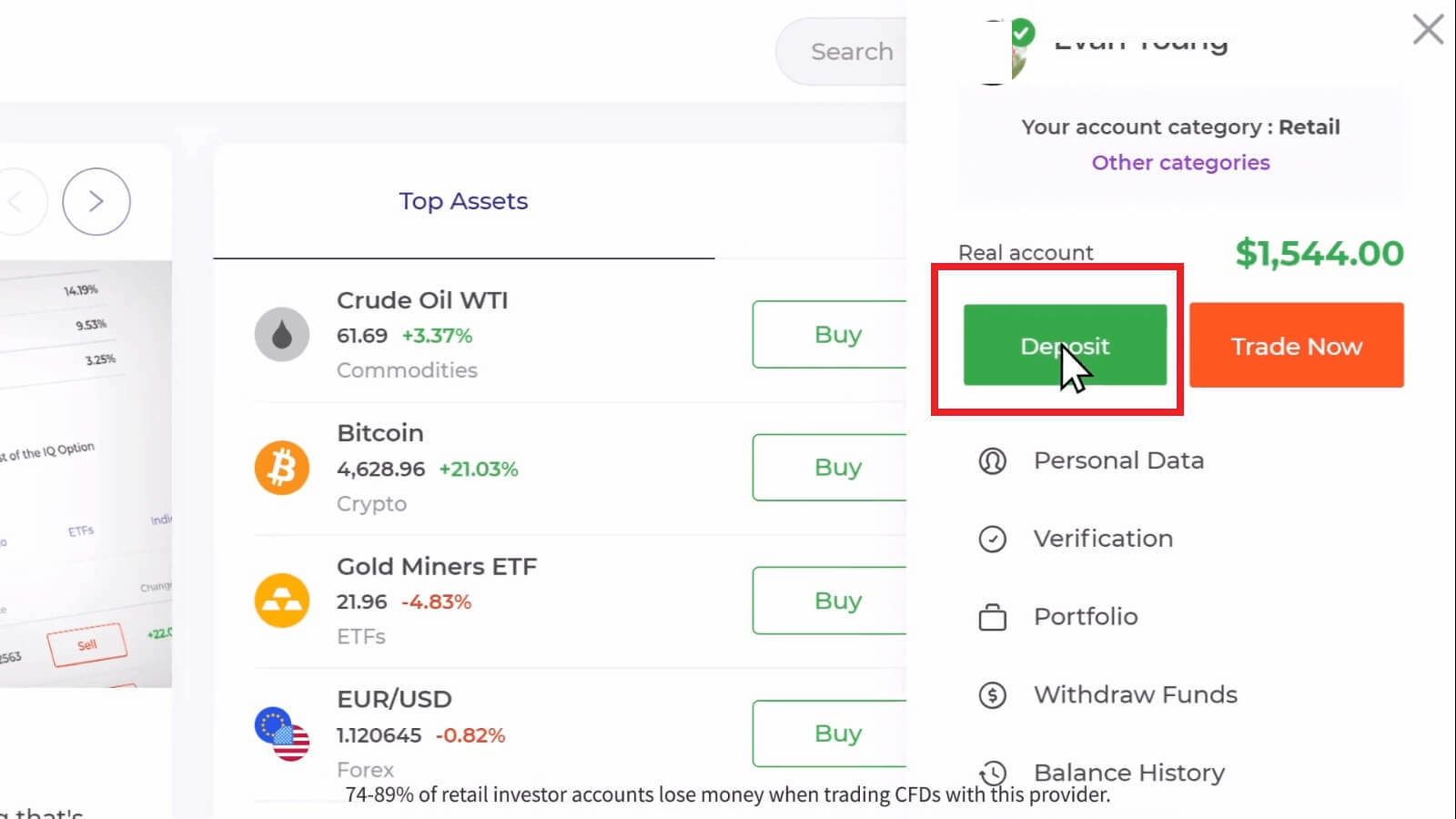
Ha az üzlethelyiségben tartózkodik, nyomja meg a zöld „Befizetés” gombot. Ez a gomb az oldal jobb felső sarkában található.

2. Válassza ki a befizetni kívánt bankot (esetünkben ez a Techcombank), majd manuálisan megadhatja a befizetés összegét, vagy kiválaszthat egyet a listából, és nyomja meg a "Tovább a fizetéshez" gombot.
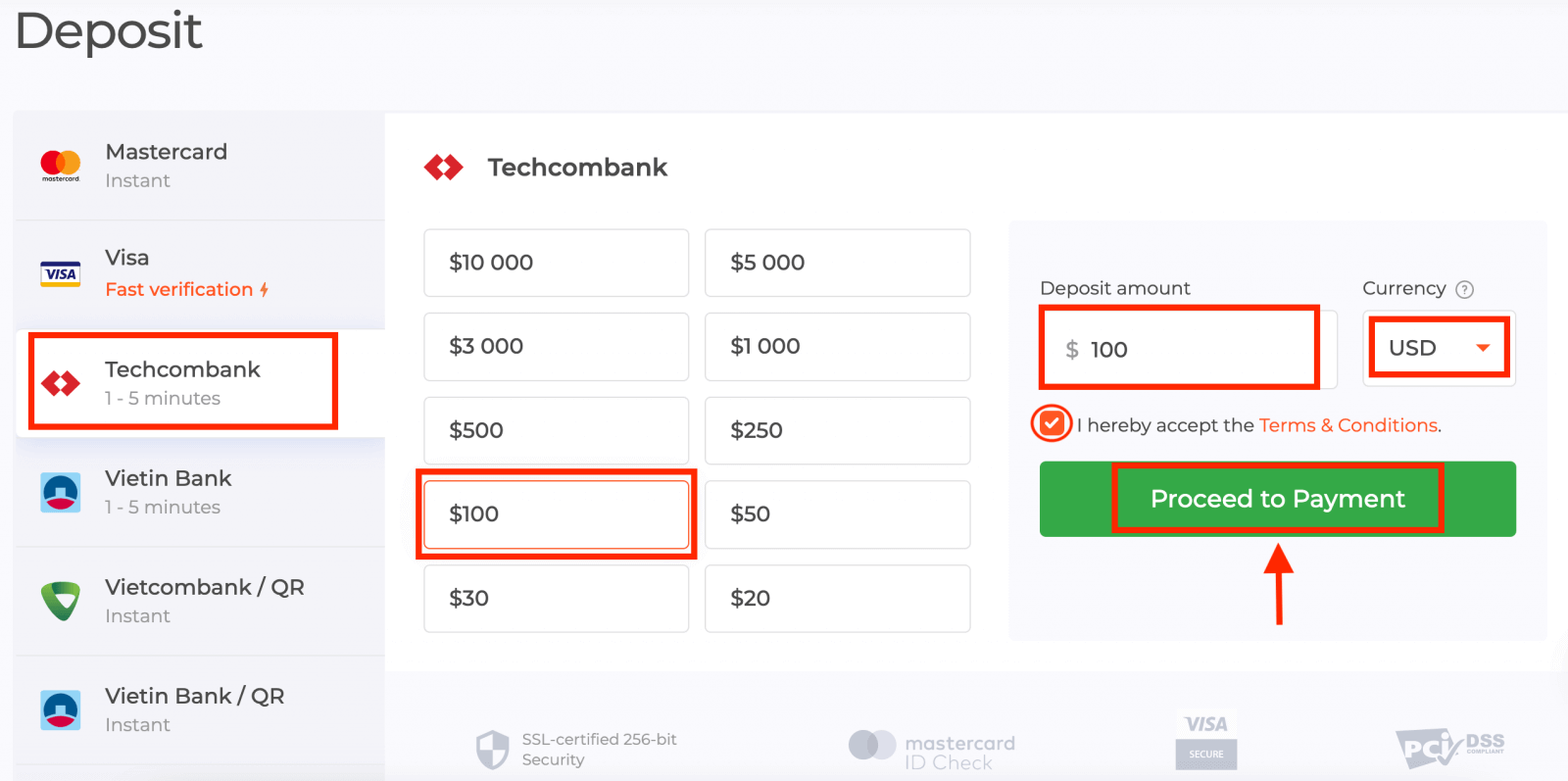
Adja meg bankszámlája felhasználónevét és jelszavát, majd kattintson a „Tovább” gombra.
Megjegyzés : a műveletet 360 másodpercen belül be kell fejeznie.
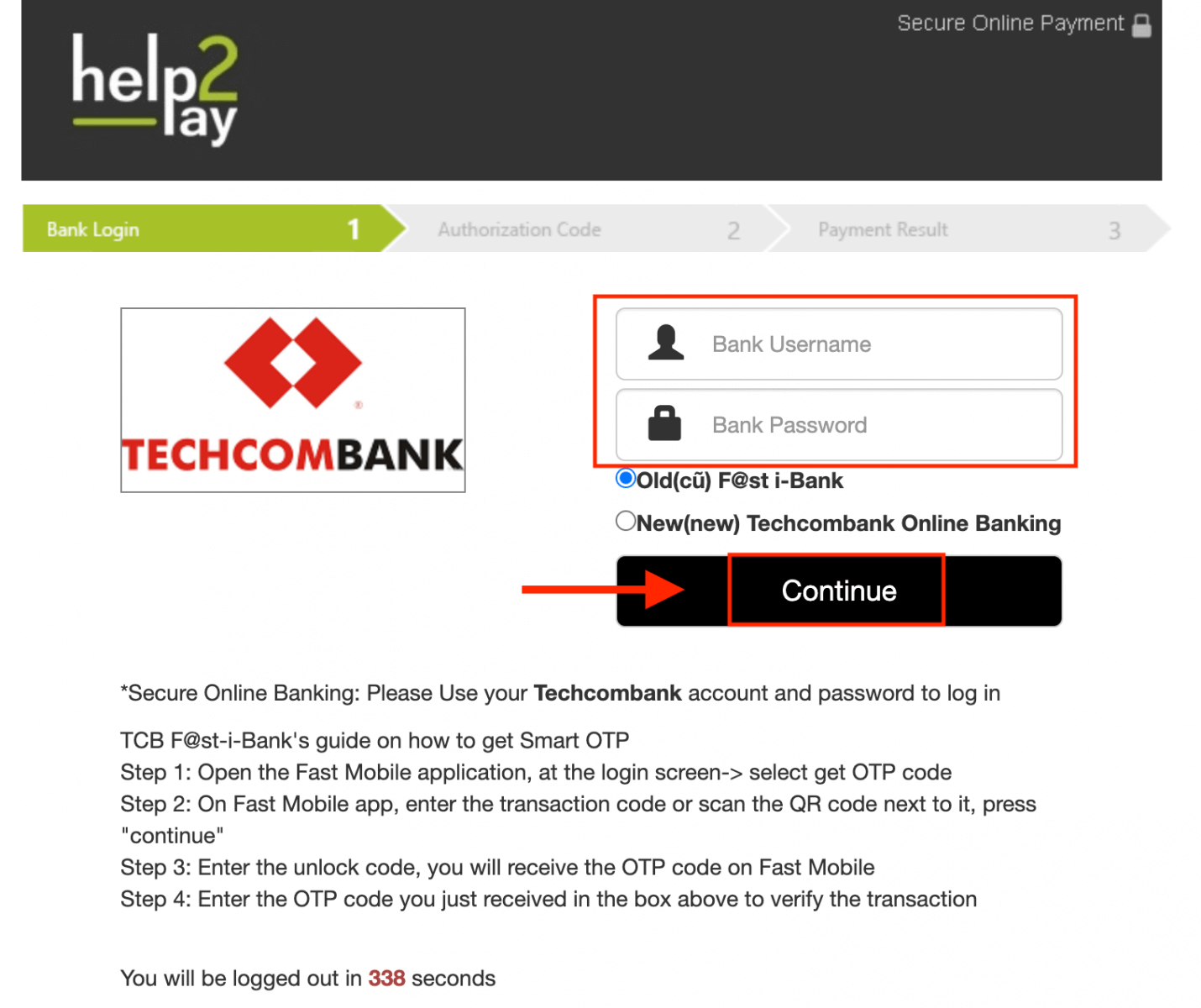
3. Kérjük, várja meg, amíg a rendszer csatlakozik az Ön bankszámlájához, és ne zárja be ezt az ablakot.
4. Ezután látni fogja a tranzakcióazonosítót, amely segít az OTP-nek a telefonra érkezésében.
Az OTP kód beszerzése nagyon egyszerű:
- kattintson az „OTP kód beszerzése” gombra.
- írja be a tranzakció azonosítóját, és kattintson a „Megerősítés” gombra.
- megkapja az OTP kódot.
5. Sikeres fizetés esetén a következő oldalra irányítjuk a fizetés összegével, dátumával és tranzakcióazonosítójával.
Befizetés e-pénztárcán keresztül (Neteller, Skrill, Advcash, WebMoney, Perfect Money)
1. Látogassa meg az IQ Option webhelyet vagy mobilalkalmazást.2. Jelentkezzen be kereskedési fiókjába.
3. Kattintson a „Befizetés” gombra.
Ha a főoldalunkon tartózkodik, nyomja meg a "Befizetés" gombot a főoldal jobb felső sarkában.
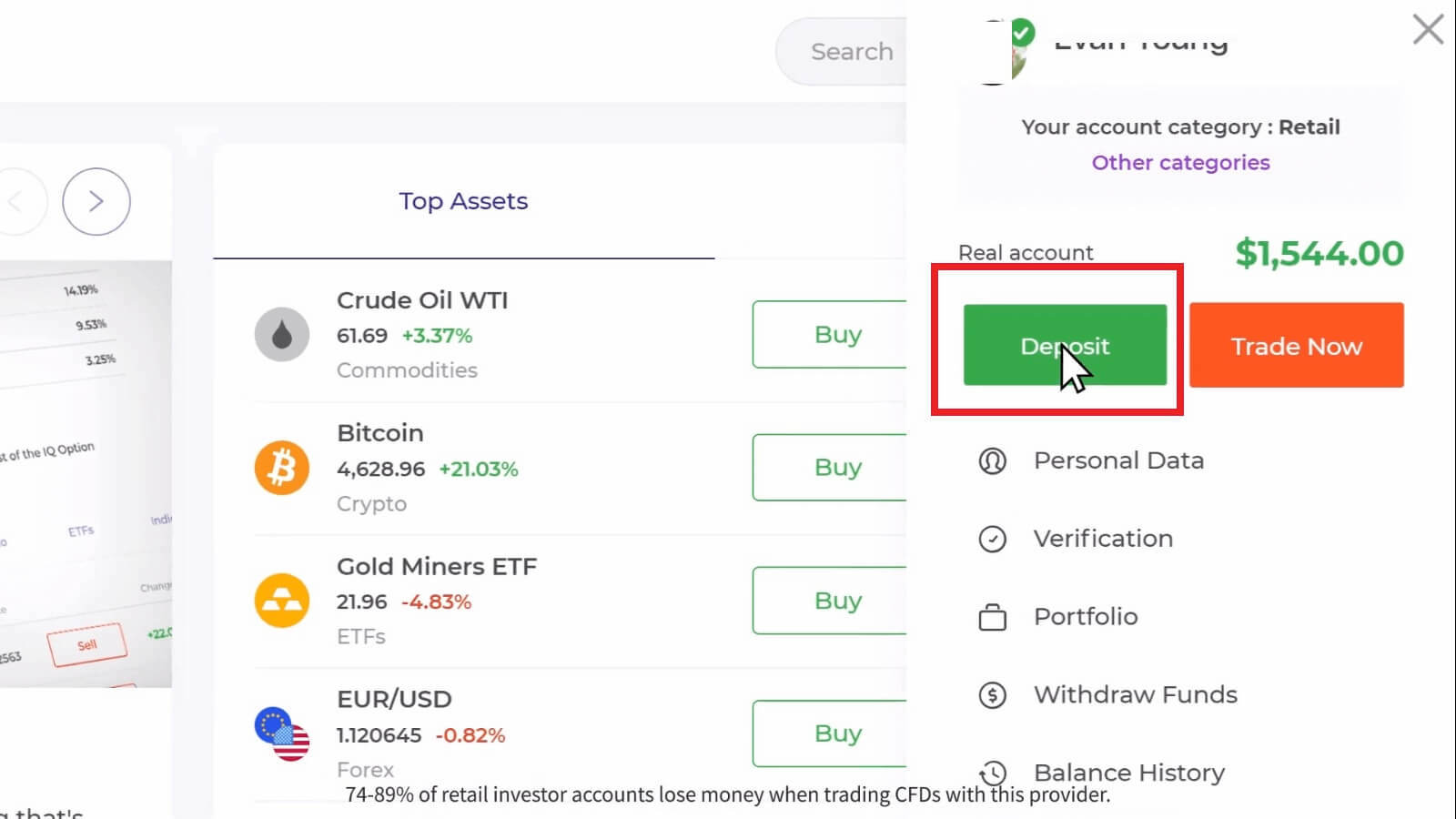
Ha az üzlethelyiségben tartózkodik, nyomja meg a zöld „Befizetés” gombot. Ez a gomb az oldal jobb felső sarkában található.

4. Válassza ki a "Neteller" fizetési módot, majd manuálisan is megadhatja a befizetés összegét, vagy kiválaszthat egyet a listából, és nyomja meg a "Tovább a fizetéshez" gombot.
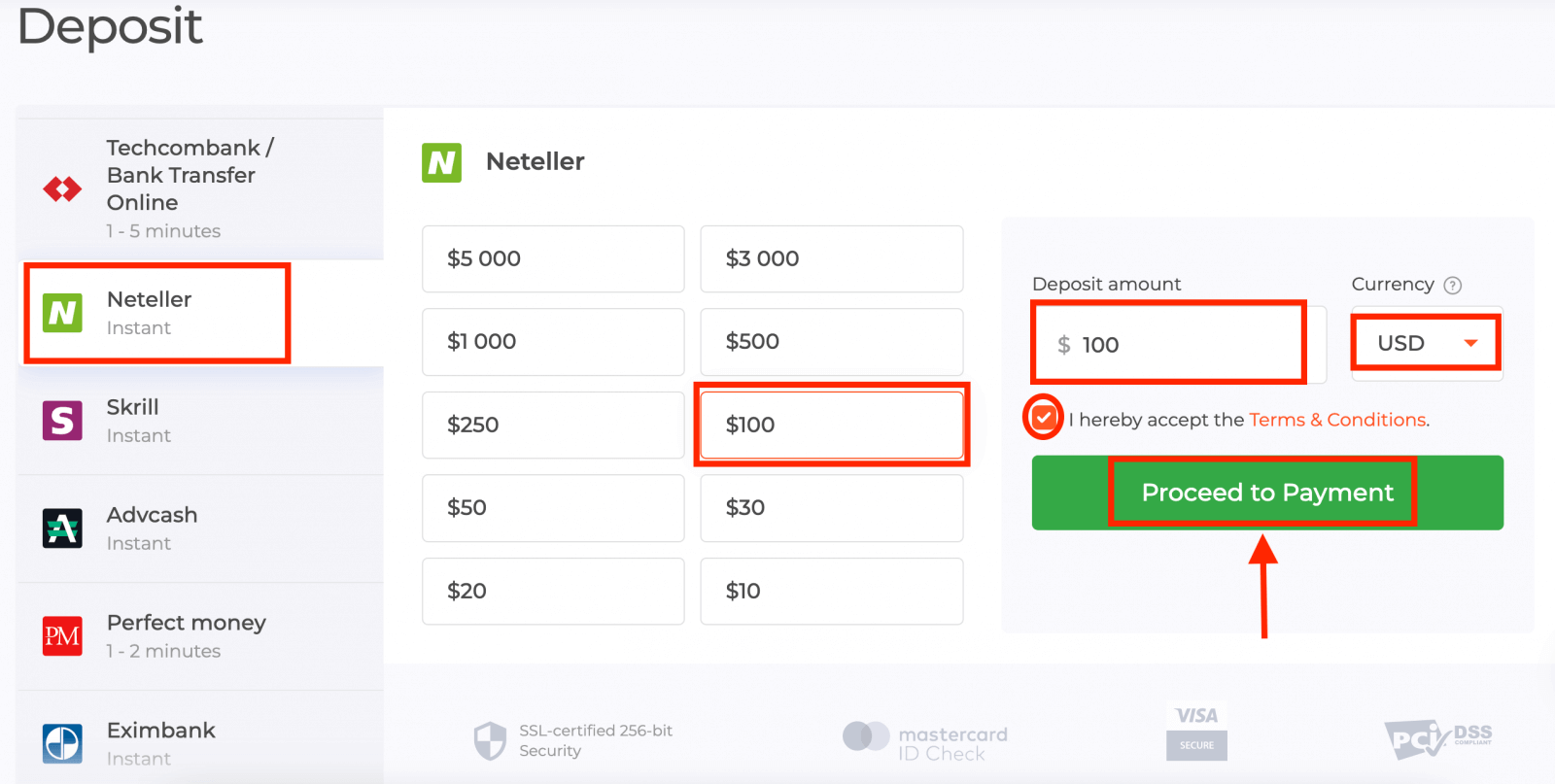
5. Adja meg azt az e-mail címet, amelyet a Neteller-re való feliratkozáshoz használt, és nyomja meg a "Tovább" gombot.A minimális befizetés 10 USD/GBP/EUR. Ha a bankszámlája más pénznemben van, az összeget automatikusan átváltják.
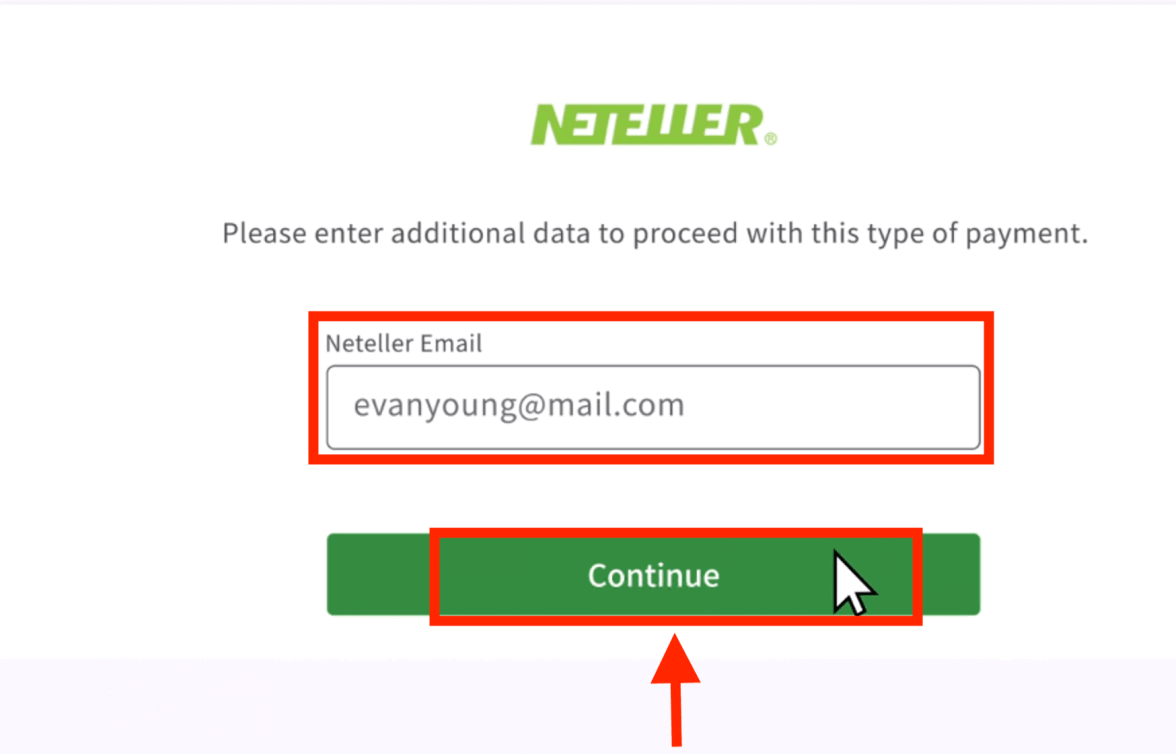
6. Most adja meg Neteller-fiókja jelszavát a bejelentkezéshez, majd nyomja meg a "Tovább" gombot.
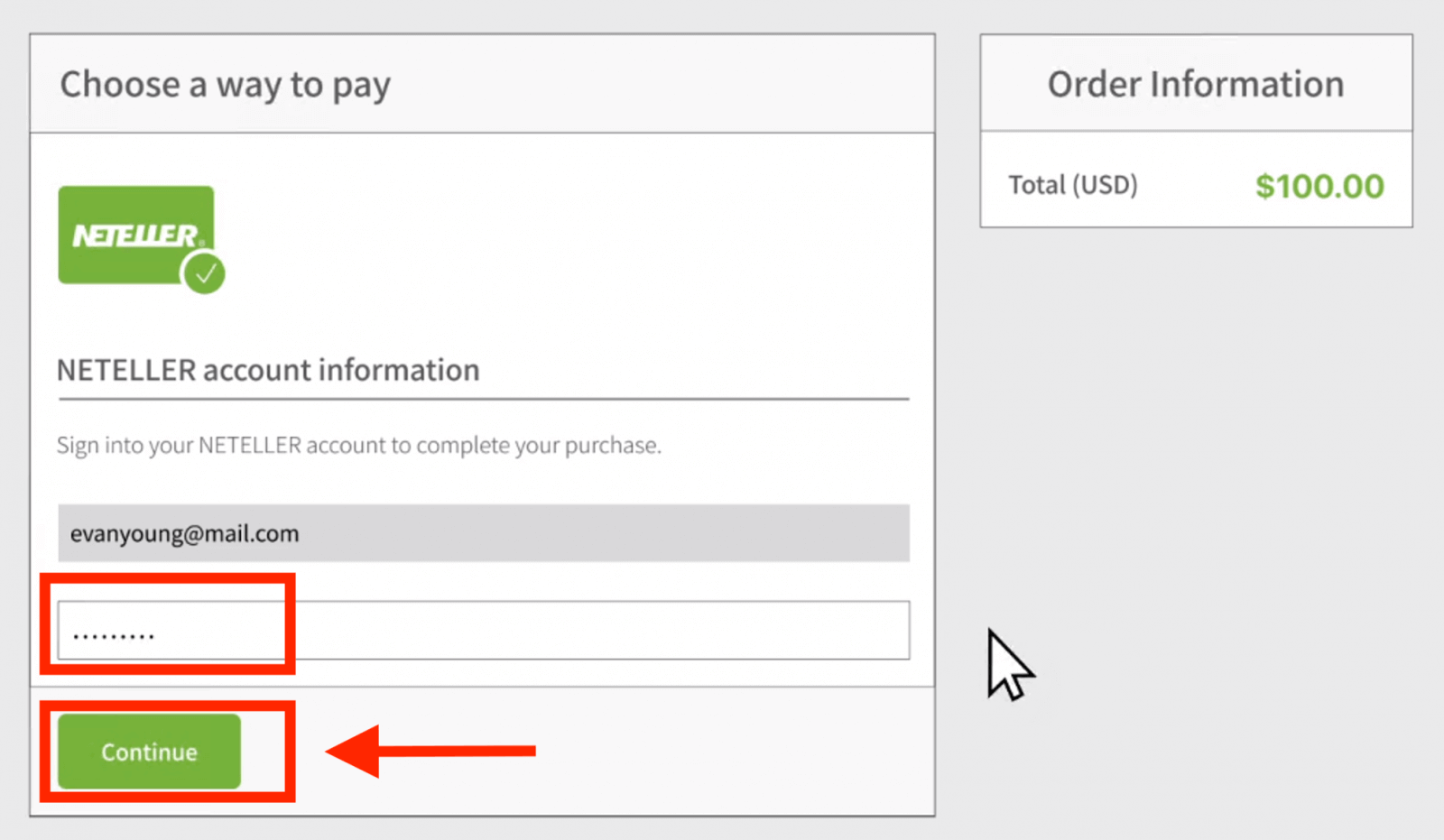
7. Ellenőrizze a fizetési információkat, majd kattintson a "Megrendelés befejezése" gombra.
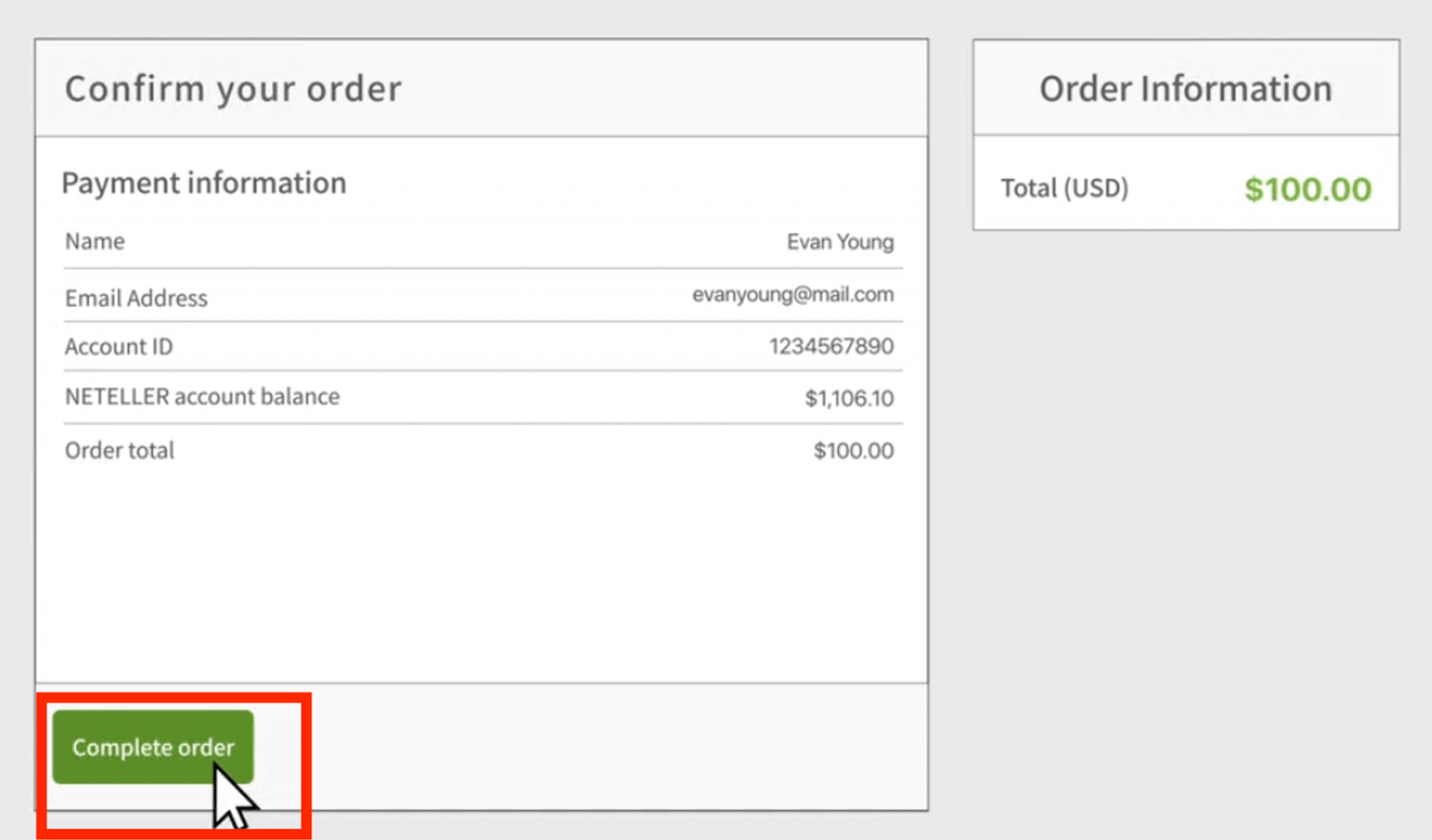
8. Miután a tranzakció sikeresen befejeződött, megjelenik egy megerősítő ablak.
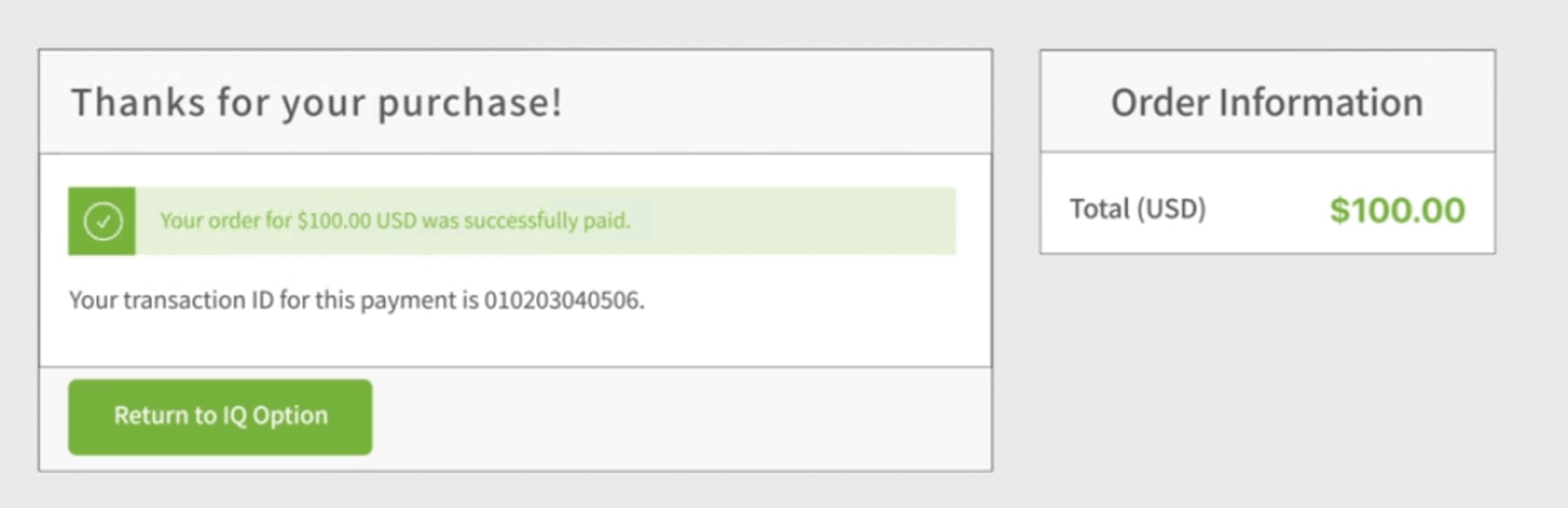

Pénzét azonnal jóváírjuk valós egyenlegén.
Hol van a pénzem? Automatikusan befizetés történt a számlámra
Az IQ Option cég nem tudja megterhelni számláját az Ön engedélye nélkül.Kérjük, győződjön meg arról, hogy harmadik fél nem fér hozzá az Ön bankszámlájához vagy e-pénztárcájához.
Az is lehetséges, hogy több fiókkal is rendelkezik webhelyünkön.
Ha van esély arra, hogy valaki hozzáférjen fiókjához a platformon, módosítsa jelszavát a beállításokban.
Gyakran Ismételt Kérdések (GYIK)
Mennyi időbe telik, amíg a befizetett boleto jóváírásra kerül a számlámon?
A vargányákat 2 munkanapon belül feldolgozzuk és jóváírjuk IQ Option számláján. Kérjük, vegye figyelembe, hogy különböző boletóink vannak, és általában csak a minimális feldolgozási időben térnek el, a gyors boletóknál 1 óra, a többi verziónál 1 nap. Ne feledje: a munkanapok csak hétfőtől péntekig tartanak.
Kifizettem egy gyors boletót, és 24 órán belül nem jött be a számlámra. Miért ne?
Felhívjuk figyelmét, hogy a boletók maximális feldolgozási ideje, még a leggyorsabbak esetében is, 2 munkanap! Ezért ez azt jelenti, hogy csak akkor lehet baj, ha ez a határidő lejárt. Gyakori, hogy egyeseket gyorsan jóváírnak, míg másoknak nem. Kérem, várjon! Ha a határidő lejárt, javasoljuk, hogy vegye fel velünk a kapcsolatot az ügyfélszolgálaton keresztül.
Mennyi idő alatt érkezik meg számlámra a banki átutalással befizetett befizetésem?
A banki átutalások normál maximális határideje 2 munkanap, és ennél rövidebb is lehet. Azonban ahogy egyes boletók feldolgozása rövidebb idő alatt történik, másoknak a futamidő teljes idejére szükség lehet. A legfontosabb az, hogy az utalást saját számlán hajtsa végre, és az utalás előtt a weboldalon/alkalmazáson keresztül kérjen!
Mi ez a 72 órás hiba?
Ez egy új AML (pénzmosás elleni) rendszer, amelyet bevezettünk. Ha Boleton keresztül fizet be, legfeljebb 72 órát kell várnia a kifizetés előtt. Vegye figyelembe, hogy a többi módszert ez a változás nem érinti.
Tudok befizetni valaki más számlájára?
Nem. Minden befizetési eszköznek az Öné kell lennie, csakúgy, mint a kártyák, CPF és egyéb adatok tulajdonjogának, ahogyan az Általános Szerződési Feltételeinkben szerepel.
Mi a teendő, ha meg akarom változtatni a számlám pénznemet?
A pénznemet csak egyszer állíthatja be, az első befizetési kísérlet során.
Valódi kereskedési számlájának pénznemét nem tudja megváltoztatni, ezért kérjük, győződjön meg arról, hogy a megfelelőt választotta, mielőtt a „Tovább a fizetéshez” gombra kattint.
Bármilyen pénznemben befizethet, és a rendszer automatikusan átváltja az Ön által választott pénznemre.
Betéti és hitelkártyák. Befizethetek hitelkártyával?
Pénz befizetésére és felvételére bármilyen Visa, Mastercard vagy Maestro (csak CVV-vel) betéti vagy hitelkártyát használhat, kivéve az Electront. A kártyának érvényesnek és az Ön nevére regisztráltnak kell lennie, és támogatnia kell a nemzetközi online tranzakciókat.
Hogyan tudom leválasztani a kártyámat?
Ha le szeretné választani a kártyát, kattintson a "Kártya leválasztása" gombra közvetlenül a "Fizetés" gomb alatt, amikor új befizetést hajt végre.
Mi az a 3DS?
A 3D Secure funkció egy speciális módszer a tranzakciók feldolgozására. Ha SMS-értesítést kap bankjától egy online tranzakcióról, az azt jelenti, hogy a 3D Secure funkció be van kapcsolva. Ha nem kap SMS-t, forduljon bankjához az engedélyezéshez.
Problémáim vannak a kártyás befizetéssel
Használja számítógépét a befizetéshez, és azonnal működnie kell!
Törölje az ideiglenes internetes fájlokat (gyorsítótár és cookie-k) a böngészőből. Ehhez nyomja meg a CTRL+SHIFT+DELETE billentyűkombinációt, válassza ki az ALL időtartamot, és válassza ki a tisztítás opciót. Frissítse az oldalt, és nézze meg, hogy változott-e valami. A teljes útmutatásért lásd itt . . Megpróbálhat másik böngészőt vagy másik eszközt is használni.
Előfordulhat, hogy a befizetések elutasításra kerülnek, ha rossz 3-D Secure kódot adott meg (a bank által küldött egyszeri visszaigazoló kód). SMS-ben kapott kódot a bankjától? Kérjük, lépjen kapcsolatba a bankjával, ha nem kapta meg.
Ez akkor fordulhat elő, ha az „ország” mező üres az adatok között. Ebben az esetben a rendszer nem tudja, milyen fizetési módot ajánljon fel, mert az elérhető módok országonként eltérőek. Adja meg a lakóhely szerinti országot, és próbálja újra.
Előfordulhat, hogy bankja visszautasít bizonyos betéteket, ha korlátozások vonatkoznak rájuk a nemzetközi fizetésekre. Kérjük, vegye fel a kapcsolatot a bankjával, és ellenőrizze az oldalukon található információkat.
Inkább e-pénztárcából bármikor befizethet.
A következőket támogatjuk: Skrill , Neteller .
Bármelyiknél könnyedén, ingyenesen regisztrálhatsz online, majd bankkártyáddal tölts fel pénzt az e-pénztárcába.


